Page 1

Notice d’instructions
Page 2
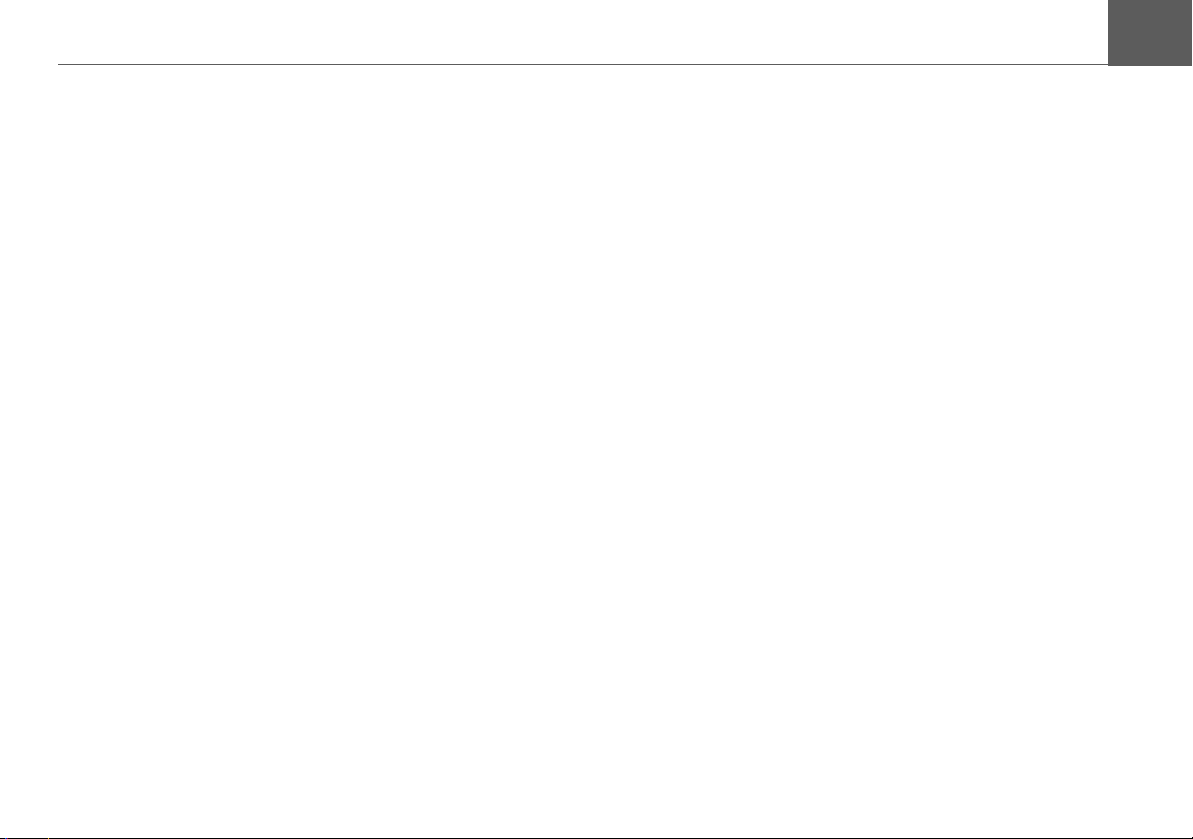
Sommaire
Sommaire. . . . . . . . . . . . . . . . . . . . . . . . . . . . . .2
Sécurité . . . . . . . . . . . . . . . . . . . . . . . . . . . . . . .5
Généralités : . . . . . . . . . . . . . . . . . . . . . . . . . . .7
Le Vision Pro. . . . . . . . . . . . . . . . . . . . . . . . . . . .7
Utilisation . . . . . . . . . . . . . . . . . . . . . . . . . . . . . . . . .7
Déballer le Vision Pro. . . . . . . . . . . . . . . . . . . . . . . .8
Vérifier le matériel livré. . . . . . . . . . . . . . . . . . . . . . .8
Éléments livrés. . . . . . . . . . . . . . . . . . . . . . . . . . . . .8
En cas de réclamations . . . . . . . . . . . . . . . . . . . . . .9
Manipulation de l’emballage. . . . . . . . . . . . . . . . . . .9
Description de l’appareil. . . . . . . . . . . . . . . . . . . . . .9
L’appareil de base . . . . . . . . . . . . . . . . . . . . . . . . . .9
La batterie . . . . . . . . . . . . . . . . . . . . . . . . . . . . . . . .9
Périphériques de stockage. . . . . . . . . . . . . . . . . . .10
Câble de raccordement USB . . . . . . . . . . . . . . . . .10
Accessoires . . . . . . . . . . . . . . . . . . . . . . . . . . . . . .10
Bloc d’alimentation . . . . . . . . . . . . . . . . . . . . . . . 10
Casque . . . . . . . . . . . . . . . . . . . . . . . . . . . . . . . . 10
Remarques relatives à la documentation. . . . . . . .11
Guide Quick Start . . . . . . . . . . . . . . . . . . . . . . . . 11
Notice d’utilisation. . . . . . . . . . . . . . . . . . . . . . . . 11
Enregistrement. . . . . . . . . . . . . . . . . . . . . . . . . . . .11
Réparations . . . . . . . . . . . . . . . . . . . . . . . . . . . . . .11
Élimination . . . . . . . . . . . . . . . . . . . . . . . . . . . . . . .11
Émissions. . . . . . . . . . . . . . . . . . . . . . . . . . . . . . . .11
SOMMAIRE >>>
Aperçu Vision Pro . . . . . . . . . . . . . . . . . . . . . 12
Commande . . . . . . . . . . . . . . . . . . . . . . . . . . . 17
Entretien et nettoyage . . . . . . . . . . . . . . . . . . . 17
Déclaration de qualité de la batterie. . . . . . . . . 18
Déclaration de qualité de l’écran . . . . . . . . . . . 19
Mise en service . . . . . . . . . . . . . . . . . . . . . . . . 19
Alimentation électrique. . . . . . . . . . . . . . . . . . . 19
Via la batterie. . . . . . . . . . . . . . . . . . . . . . . . . . . . . 19
Via le réseau public . . . . . . . . . . . . . . . . . . . . . . . . 20
Procéder au raccordement électrique de
l’appareil. . . . . . . . . . . . . . . . . . . . . . . . . . . . . . . 20
Retirer le raccordement électrique. . . . . . . . . . . 20
Marche/Arrêt . . . . . . . . . . . . . . . . . . . . . . . . . . 20
Niveau de charge de la batterie . . . . . . . . . . . . 22
Touches actives . . . . . . . . . . . . . . . . . . . . . . . . 22
Signaux sonores . . . . . . . . . . . . . . . . . . . . . . . 23
Le premier démarrage . . . . . . . . . . . . . . . . . . . 23
Régler la langue d’utilisation . . . . . . . . . . . . . . 24
Le module TV (en option). . . . . . . . . . . . . . . . . 24
Menu principal . . . . . . . . . . . . . . . . . . . . . . . . . 25
Fenêtre Pop-up . . . . . . . . . . . . . . . . . . . . . . . . 25
Menu . . . . . . . . . . . . . . . . . . . . . . . . . . . . . . . . 26
Volume. . . . . . . . . . . . . . . . . . . . . . . . . . . . . . . 27
2
Page 3
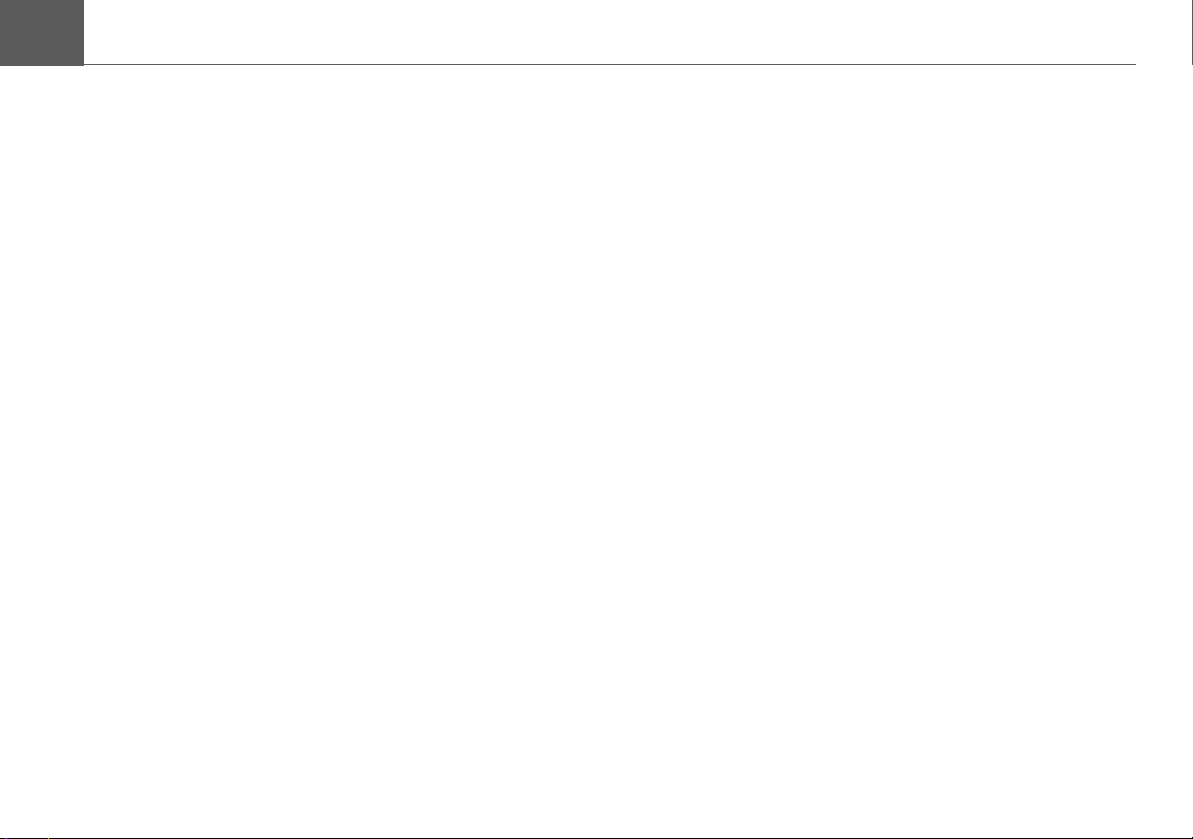
>>> SOMMAIRE
Mise en sourdine. . . . . . . . . . . . . . . . . . . . . . . .27
Activer la mise en sourdine . . . . . . . . . . . . . . . . . .27
Désactiver la mise en sourdine . . . . . . . . . . . . . . .27
Paramètres de sonorités. . . . . . . . . . . . . . . . . .28
Régler les basses. . . . . . . . . . . . . . . . . . . . . . . . . .28
Régler les aigus . . . . . . . . . . . . . . . . . . . . . . . . . . .29
Régler la balance . . . . . . . . . . . . . . . . . . . . . . . . . .29
Activer/Désactiver la fonction Loudness . . . . . . . .30
Equalizer . . . . . . . . . . . . . . . . . . . . . . . . . . . . . . . .30
Réglages de l'image . . . . . . . . . . . . . . . . . . . . .31
Régler la luminosité . . . . . . . . . . . . . . . . . . . . . . . .32
Régler le contraste . . . . . . . . . . . . . . . . . . . . . . . . .33
Régler les couleurs. . . . . . . . . . . . . . . . . . . . . . . . .33
Régler le format de l'image . . . . . . . . . . . . . . . . . .34
Périphériques de stockage . . . . . . . . . . . . . . . .35
Insérer la carte SD . . . . . . . . . . . . . . . . . . . . . . . . .35
Éjecter la carte SD . . . . . . . . . . . . . . . . . . . . . . . . .35
Raccorder/Retirer la clé USB . . . . . . . . . . . . . . . . .36
Insérer un CD/DVD . . . . . . . . . . . . . . . . . . . . . . . .36
Éjecter un CD/DVD . . . . . . . . . . . . . . . . . . . . . . . .36
Films. . . . . . . . . . . . . . . . . . . . . . . . . . . . . . . . .37
Caractéristiques générales des films . . . . . . . .37
Touches d’action . . . . . . . . . . . . . . . . . . . . . . . . . .38
Affichages à l’écran . . . . . . . . . . . . . . . . . . . . . . . .38
Sélection d’un dossier . . . . . . . . . . . . . . . . . . . . . .39
DVD vidéo. . . . . . . . . . . . . . . . . . . . . . . . . . . . .40
Écran d’état . . . . . . . . . . . . . . . . . . . . . . . . . . . . . . 40
Menu DVD vidéo . . . . . . . . . . . . . . . . . . . . . . . . . . 40
DVD Menu . . . . . . . . . . . . . . . . . . . . . . . . . . . . . 41
Arrangements de DVD. . . . . . . . . . . . . . . . . . . . 42
Informations . . . . . . . . . . . . . . . . . . . . . . . . . . . . 43
Paramètres de l'image . . . . . . . . . . . . . . . . . . . . 43
Paramètres de sonorités . . . . . . . . . . . . . . . . . . 44
CD vidéo . . . . . . . . . . . . . . . . . . . . . . . . . . . . . 45
Écran d’état . . . . . . . . . . . . . . . . . . . . . . . . . . . . . . 45
Menu CD vidéo . . . . . . . . . . . . . . . . . . . . . . . . . . . 45
PBC (Play Back Control) . . . . . . . . . . . . . . . . . . 46
VCD Menu . . . . . . . . . . . . . . . . . . . . . . . . . . . . . 46
Informations . . . . . . . . . . . . . . . . . . . . . . . . . . . . 46
Paramètres de l'image . . . . . . . . . . . . . . . . . . . . 47
Paramètres de sonorités . . . . . . . . . . . . . . . . . . 48
MPEG/AVI . . . . . . . . . . . . . . . . . . . . . . . . . . . . 49
Écran d’état . . . . . . . . . . . . . . . . . . . . . . . . . . . . . . 49
Menu MPEG/AVI . . . . . . . . . . . . . . . . . . . . . . . . . . 49
Informations . . . . . . . . . . . . . . . . . . . . . . . . . . . . 50
Paramètres de l'image . . . . . . . . . . . . . . . . . . . . 51
Paramètres de sonorités . . . . . . . . . . . . . . . . . . 51
Images. . . . . . . . . . . . . . . . . . . . . . . . . . . . . . . 53
Visionneuse . . . . . . . . . . . . . . . . . . . . . . . . . . . 53
Écran d’état . . . . . . . . . . . . . . . . . . . . . . . . . . . . . . 54
Afficher l’image précédente/suivante. . . . . . . . . . . 54
Zoom . . . . . . . . . . . . . . . . . . . . . . . . . . . . . . . . . . . 55
3
Page 4
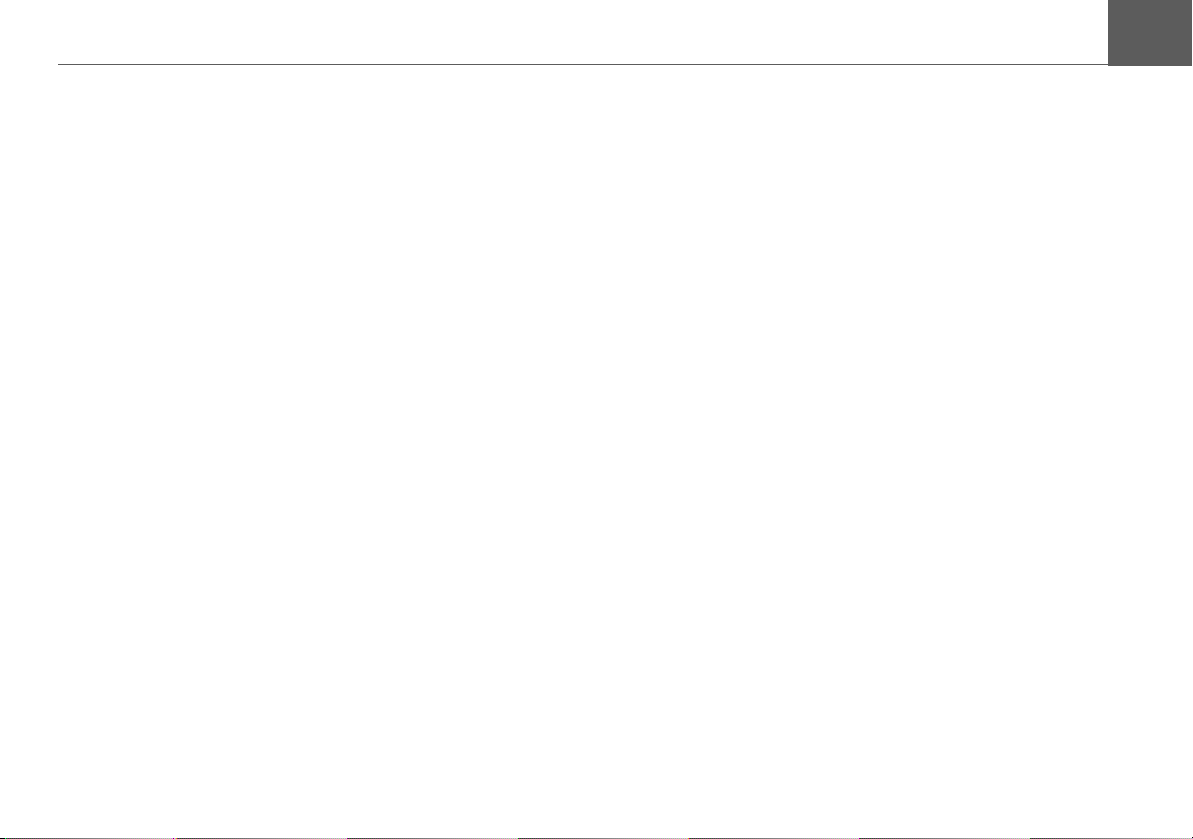
SOMMAIRE >>>
Faire pivoter les images . . . . . . . . . . . . . . . . . . . . .55
Diaporama . . . . . . . . . . . . . . . . . . . . . . . . . . . . . . .56
Mode plein écran . . . . . . . . . . . . . . . . . . . . . . . . . .56
Menu Visionneuse . . . . . . . . . . . . . . . . . . . . . . . . .57
Paramètres du diaporama . . . . . . . . . . . . . . . . . 57
Paramètres d'image . . . . . . . . . . . . . . . . . . . . . . 58
Sélection d’un dossier . . . . . . . . . . . . . . . . . . . . . .59
Musique . . . . . . . . . . . . . . . . . . . . . . . . . . . . . .61
Lecture de musique. . . . . . . . . . . . . . . . . . . . . .61
Ecran d’état . . . . . . . . . . . . . . . . . . . . . . . . . . . . . .62
La touche Lecture . . . . . . . . . . . . . . . . . . . . . . .62
La touche Pause. . . . . . . . . . . . . . . . . . . . . . . .62
La touche Arrêt. . . . . . . . . . . . . . . . . . . . . . . . . . . .62
La touche Avance rapide . . . . . . . . . . . . . . . . . . . .63
La touche Retour rapide. . . . . . . . . . . . . . . . . . . . .63
Menu Lecture de musique.. . . . . . . . . . . . . . . . . . .63
Paramètres de sonorités . . . . . . . . . . . . . . . . . . 64
Fonction de répétition. . . . . . . . . . . . . . . . . . . . . 65
Fonction de lecture aléatoire . . . . . . . . . . . . . . . 65
Informations . . . . . . . . . . . . . . . . . . . . . . . . . . . . 66
Sélection d’un dossier . . . . . . . . . . . . . . . . . . . . . .66
Affichage du titre . . . . . . . . . . . . . . . . . . . . . . . . . .67
AUX . . . . . . . . . . . . . . . . . . . . . . . . . . . . . . . . .68
Entrée A/V. . . . . . . . . . . . . . . . . . . . . . . . . . . . .68
Connexions d’entrée A/V . . . . . . . . . . . . . . . . . . . .68
Fonctions d’entrée A/V . . . . . . . . . . . . . . . . . . . . . 68
A/V en mode écran d’état . . . . . . . . . . . . . . . . . . .68
Paramètres . . . . . . . . . . . . . . . . . . . . . . . . . . . 69
Paramètres généraux. . . . . . . . . . . . . . . . . . . . 69
État de charge . . . . . . . . . . . . . . . . . . . . . . . . . . . . 70
Éclat d‘affichage . . . . . . . . . . . . . . . . . . . . . . . . . . 70
Calibrage . . . . . . . . . . . . . . . . . . . . . . . . . . . . . . . . 71
Arrangements d‘A/V. . . . . . . . . . . . . . . . . . . . . . . . 71
Modifier le signal de sortie . . . . . . . . . . . . . . . . . 71
Sélectionner la norme de télévision . . . . . . . . . . 72
Mode économie d’énergie . . . . . . . . . . . . . . . . . . . 72
Signal sonore de confirmation . . . . . . . . . . . . . . . .72
Langue d’utilisation . . . . . . . . . . . . . . . . . . . . . . . . 73
Paramètres TV. . . . . . . . . . . . . . . . . . . . . . . . . . . . 73
Sélectionner le mode TV . . . . . . . . . . . . . . . . . . 74
Sélectionner un deuxième mode TV . . . . . . . . . 75
Activer/désactiver le raccordement de
l’amplificateur . . . . . . . . . . . . . . . . . . . . . . . . . . . 75
Information. . . . . . . . . . . . . . . . . . . . . . . . . . . . . . . 75
Termes techniques . . . . . . . . . . . . . . . . . . . . 76
Caractéristiques techniques. . . . . . . . . . . . . 78
Index . . . . . . . . . . . . . . . . . . . . . . . . . . . . . . . . 80
Remarques . . . . . . . . . . . . . . . . . . . . . . . . . . . 83
Informations sur l’équipement laser . . . . . . . . . 84
Élimination . . . . . . . . . . . . . . . . . . . . . . . . . . . . 85
4
Page 5
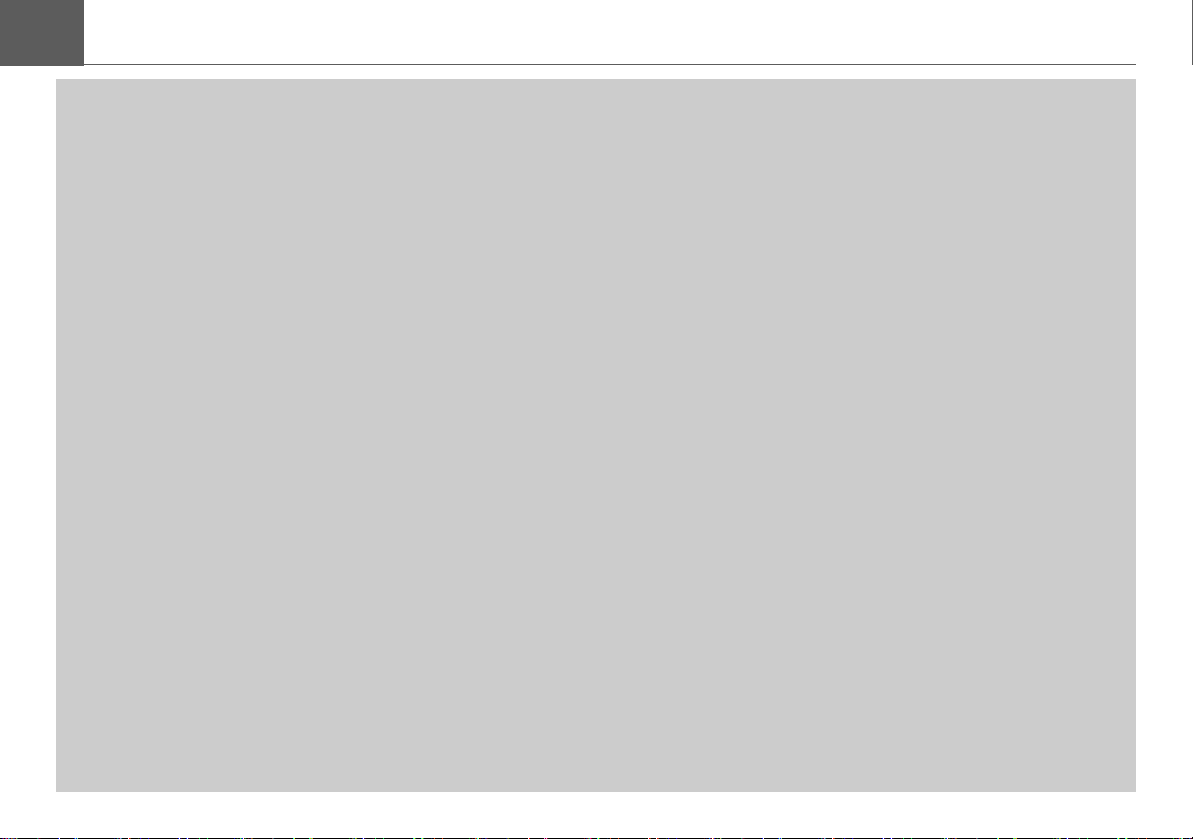
>>> SÉCURITÉ
Sécurité
• Respectez le code de la route.
• N'employez l'appareil que pour l'usage auquel il est destiné. Si le Vision Pro n’est pas utilisé via les casques mais avec des enceintes, le volume doit être réglé de manière
à ne pas empêcher la perception des bruits extérieurs (sirènes, etc.).
• Gardez toujours votre Vision Pro à l’abri la poussière, de l’humidité, de la vapeur d’eau,
de la fumée et des rayons directs du soleil.
• Évitez de mouiller votre Vision Pro. Si l’appareil venait tout de même à être mouillé, assurez-vous qu’il soit complètement sec avant de le rallumer.
• N’utilisez pas l’appareil dans des conditions de température extrêmes.
• En cas de défaillance (par exemple émanation de fumée ou d'odeurs), éteignez immédiatement l'appareil.
!Consignes de sécurité !
• Pour des raisons de sécurité, seul un spécialiste est autorisé à ouvrir l'appareil. Si une
réparation est nécessaire, veuillez contacter votre revendeur.
5
Page 6
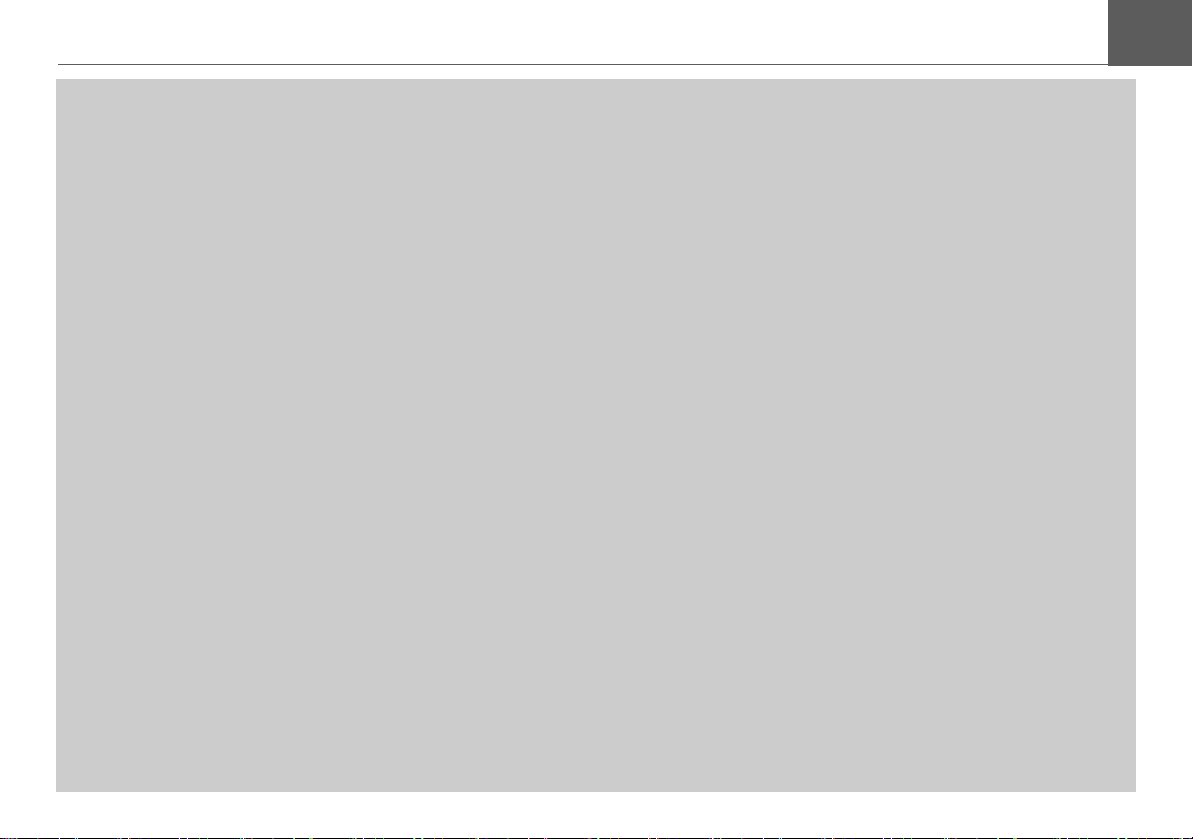
SÉCURITÉ >>>
• La carte mémoire SD peut être retirée. Attention ! Les enfants en bas âge risquent de l’avaler.
• Les tensions de réseau (Volt) ne doivent pas dépasser celles indiquées sur le bloc d’alimentation, sur l’adaptateur chargeur automobile et sur l’appareil. Le non-respect de ces
indications peut entraîner la destruction de l’appareil, du chargeur, et l’explosion
de la batterie.
• Vous ne devez en aucun cas ouvrir l’appareil ou la batterie. Toute autre modification sur
l’appareil est interdite et entraînerait le retrait de l’autorisation d’exploitation.
• Utilisez uniquement des pièces de rechange Harman/Becker d’origine. Ainsi, vous êtes
assuré de respecter toutes les dispositions importantes, et d’éviter tout dommage aux
biens et aux personnes. Éliminez tout appareil inutilisable conformément aux dispositions légales.
• Une mauvaise utilisation annule tout droit à la garantie ! Ces consignes de sécurité s’appliquent également aux accessoires Harman/Becker d’origine.
6
Page 7
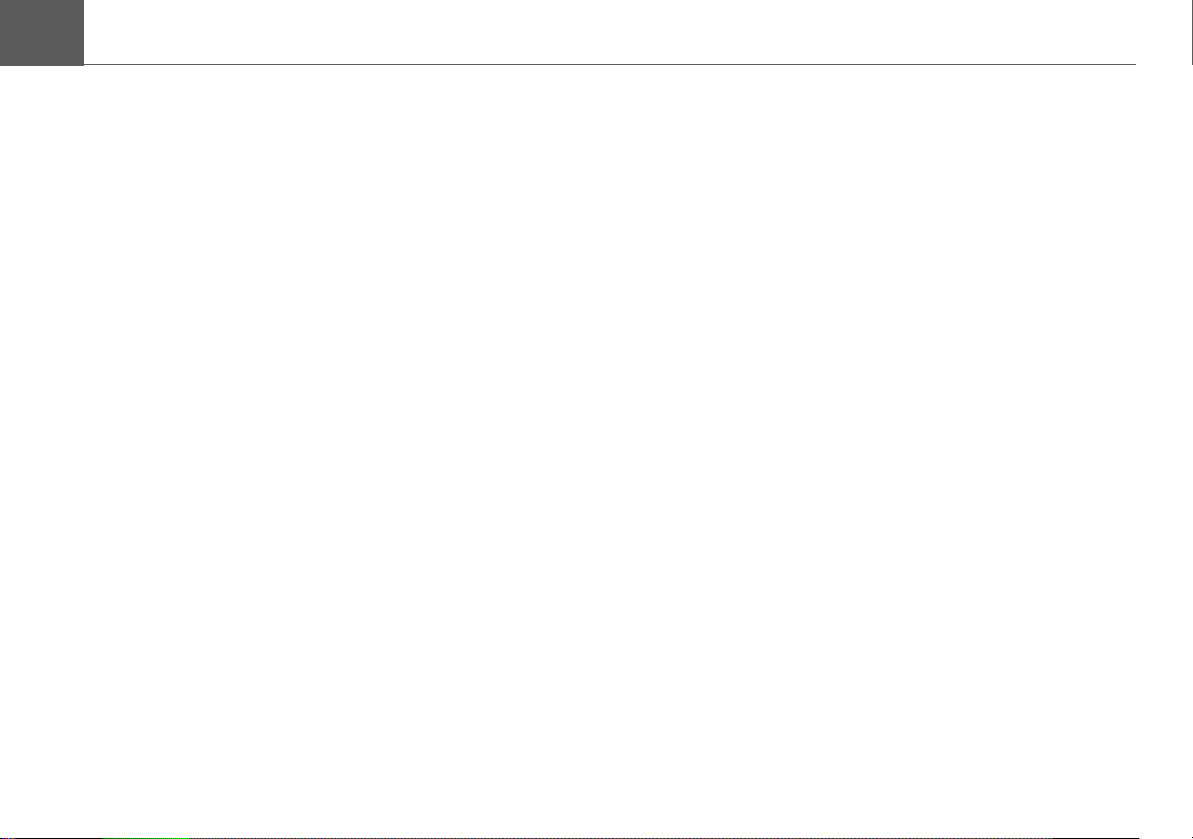
>>> GÉNÉRALITÉS :
Généralités:
Le Vision Pro
Utilisation
Le Harman/Becker Vision PRO est un lecteur
audio et vidéo portatif dernière génération. Le Tuner TV numérique analogique en option vous offre
une flexibilité et un plaisir inégalables.
Grâce au
lire vos propres fichiers musicaux, vidéos et images ainsi que de CD et des DVD que vous avez
achetés. Vous pouvez également recevoir des
émissions de radio et de télévision grâce au Tuner
Radio/TV en option. Dans la mesure où votre
Vision PRO dispose par défaut des configurations
de plusieurs pays, vous avez également la possibilité d’utiliser cet appareil à l’étranger.
Le traitement numérique de l’image offre des possibilités de résolution sans dénaturer les couleurs.
Vision PRO vous pouvez vous-même
Le traitement numérique des signaux, l’amplificateur linéaire audio et les enceintes intégrées
de Harman/Becker permettent de produire un son
d’une qualité qui vous ravira.
Cet appareil dispose d’une autonomie pouvant atteindre jusqu’à quatre heures grâce à la batterie lithium polymère de haute qualité. Grâce au mode
d’économie d’énergie, vous pouvez même prolonger son autonomie.
Son design élégant et son fonctionnement très
simple s’ajoutent aux avantages du
Vision PRO.
7
Page 8
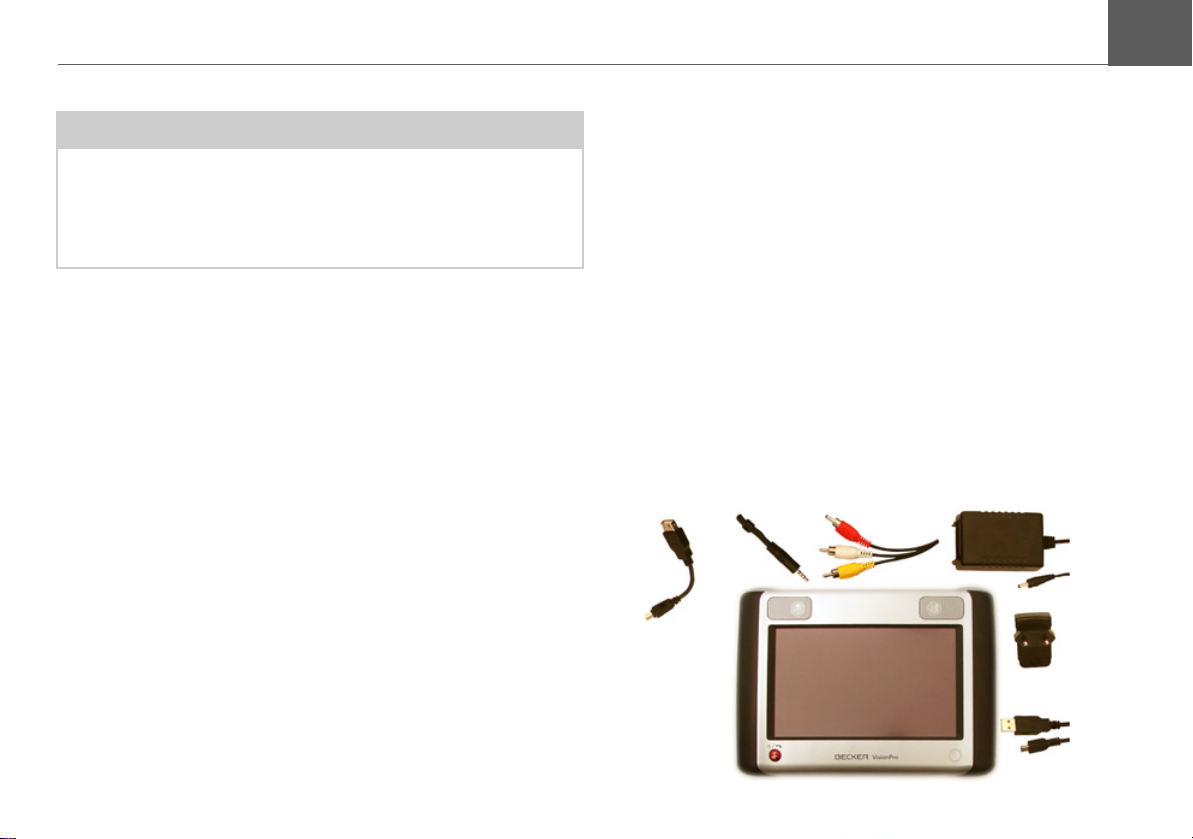
GÉNÉRALITÉS : >>>
Déballer le Vision Pro
Remarque :
Votre
Vision PRO
Si son contenu a subi des dégradations importantes,
vous ne devez pas continuer à déballer l’appareil.
Adressez-vous dans ce cas à votre revendeur.
est livré dans un emballage solide.
Vérifier le matériel livré
Avant de mettre le Vision PRO en service, il est indispensable de vérifier l’intégralité et l’état du matériel livré.
>
Déballez le contenu et procédez à sa vérification.
Éléments livrés
• Vision PRO, le système multimédia mobile avec
lecteur DVD, lecteur de musique et visionneuse
intégrés.
• CD avec les instructions d’utilisation
• Instructions « Premières étapes »
• Câble de sortie A/V à cliquet de 3,5 mm avec
une prise chinch vidéo jaune et une prise chinch
audio rouge/blanc
• Câble USB (long)
• Câble USB (court, adaptateur mini USB sur connecteur USB)
• Bloc d’alimentation 100 à 240 Volts
• Insert d’adaptation pour le bloc d’alimentation
(selon le pays)
8
Page 9
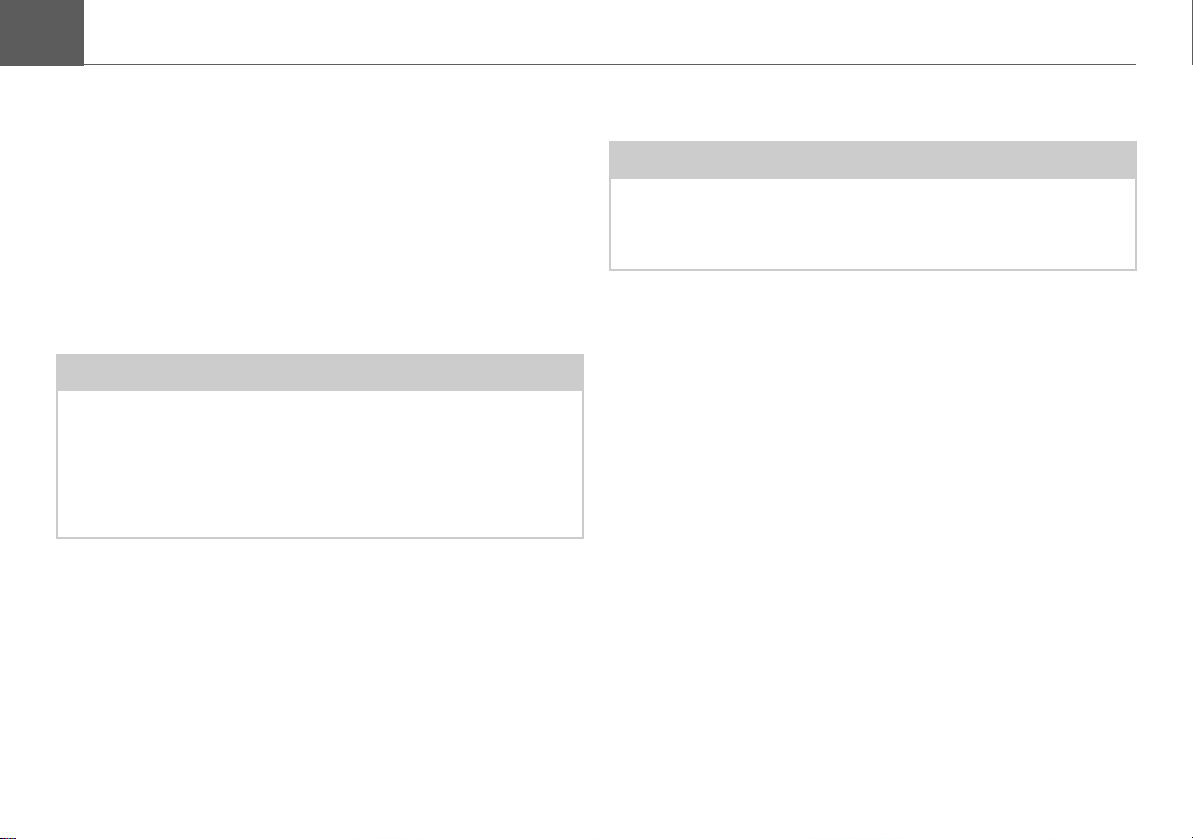
>>> GÉNÉRALITÉS :
En cas de réclamations
Si vous avez des réclamations, veuillez contacter
votre revendeur. L’appareil peut également être
renvoyé directement à Harman/Becker dans son
emballage d’origine.
Manipulation de l’emballage
L’emballage d’origine doit être maintenu dans un endroit sec, au moins pendant la période de garantie
Remarque :
L’élimination doit être effectuée de manière appropriée, conformément à la législation en vigueur dans votre pays. L’emballage ne doit pas
être brûlé. Selon le pays de livraison, l’emballage
peut être remis au revendeur.
.
Description de l’appareil
Le Vision PRO se compose d’un appareil de base
et d’accessoires.
Chaque élément est représenté dans la partie
« Éléments livrés » à la page 12.
Remarque :
L’appareil et les accessoires ne doivent pas être
ouverts et ne doivent en aucune façon faire l’objet
de modifications.
L’appareil de base
L’appareil de base est constitué d’un système
électronique, d’un écran tactile pour l’utilisation,
de quatre enceintes intégrées pour la restitution
sonore de la musique et des films ainsi que de différentes connexions et interfaces.
La batterie
Lorsqu’elle est déchargée, la batterie peut être rechargée en raccordant l’appareil Vision PRO
à l’alimentation électrique.
Raccordez le
par le bloc d’alimentation.
Vision PRO
au réseau (100-240 Volts)
9
Page 10
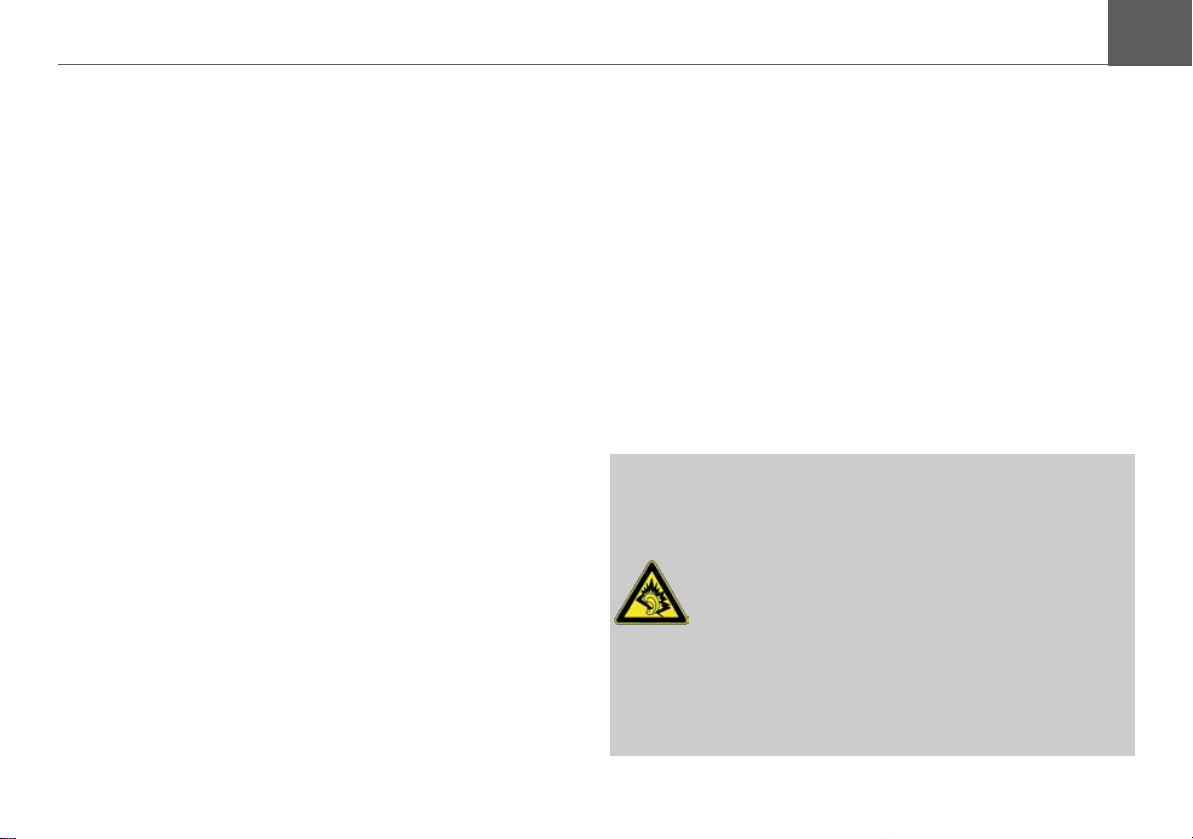
GÉNÉRALITÉS : >>>
Périphériques de stockage
En guise de périphérique de stockage pour les
films, les images et les fichiers de musique, vous
pouvez utiliser une carte SD, un CD/DVD ou une
clé USB.
Câble de raccordement USB
Grâce au câble de raccordement USB, l’appareil
peut être connecté à un ordinateur personnel
usuel au moyen d’une interface USB.
Accessoires
Bloc d’alimentation
Ce bloc d’alimentation permet le raccord du
Vision PRO à une prise.
Pour cela, l’alimentation électrique doit présenter
les caractéristiques suivantes :
• Courant alternatif
100 à 240 Volts
0,5 Ampère
• 50 à 60 Hertz
Casque
Pendant le fonctionnement du
pouvez raccorder jusqu’à deux casques standards à une prise de 3,5 mm ou à un adaptateur
adéquat (non fourni).
Vision PRO vous
!Danger !
Risques de lésions auditives !
L’utilisation prolongée de casques et
d’écouteurs à un volume élevé peut
entraîner des lésions auditives.
La conformité avec les valeurs limite de
pression acoustique selon la norme NF EN
50332-1:2000 correspondant au French
Article L. 5232-1 est garantie.
10
Page 11
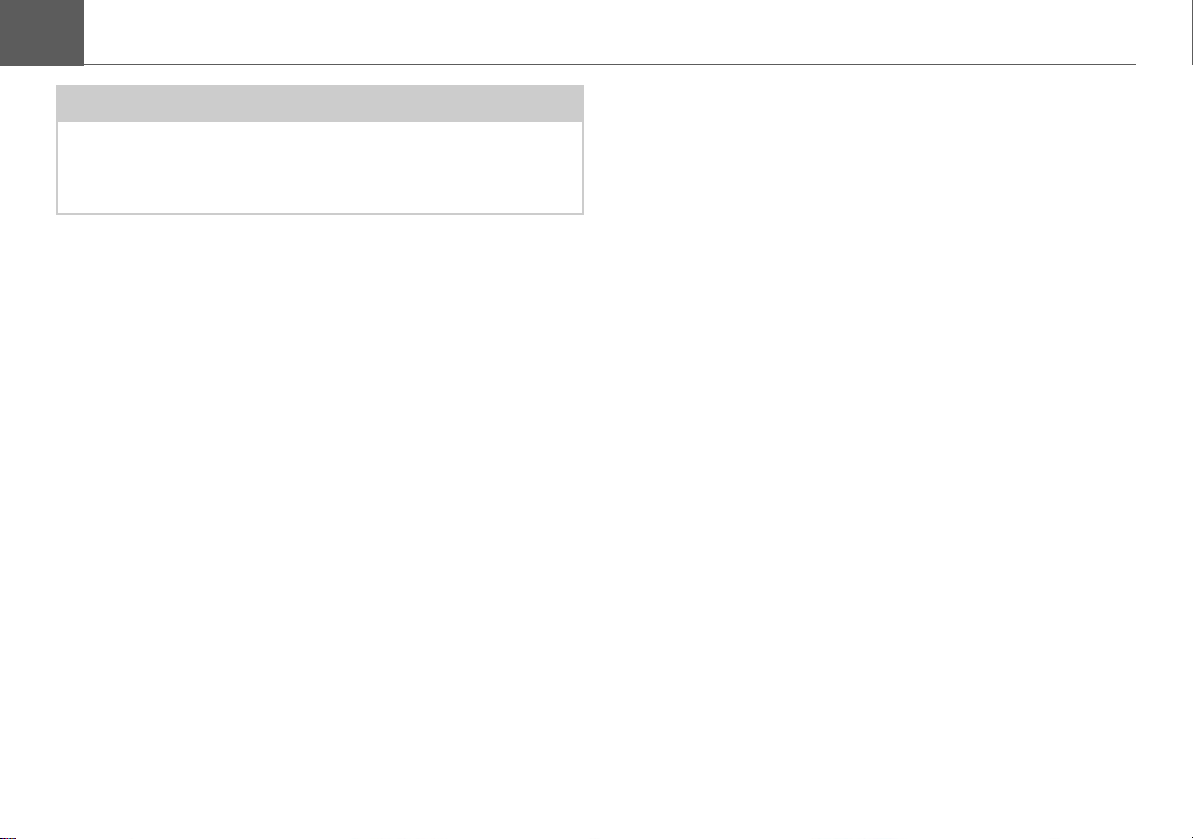
>>> GÉNÉRALITÉS :
Remarque :
L’utilisation de casques est interdite pendant la
conduite dans de nombreux pays. Veuillez
respecter la législation et les directives locales.
Remarques relatives à la documentation
Guide Quick Start
Le guide Quick Start vous propose une initiation rapide aux fonctions de commande du
guide Quick Start explique les fonctions de base les
plus importantes du
Notice d’utilisation
Vous trouverez dans cette notice d’utilisation une
description détaillée des fonctionnalités du
Vision PRO
.
Vision PRO
. Le
Vision PRO.
Enregistrement
Vous pouvez vous enregistrer auprès de notre
service logiciel, vous serez alors informé des dernières mises à jour et des autres nouveautés.
Vous devez pour cela vous enregistrer en ligne
sur la page d’accueil de Becker (www.becker.de).
La rubrique « Enregistrement » se trouve dans la
catégorie « Service ».
Réparations
En cas de dommages, le Vision PRO ne doit pas
être ouvert. Veuillez vous adresser à votre revendeur spécialisé.
Élimination
Les indications concernant l’élimination du produit
sont disponibles dans la rubrique « Élimination »
à la page 85.
Émissions
Les indications concernant les émissions et la
compatibilité électromagnétique sont disponibles
à la « Remarques » à la page 83.
11
Page 12
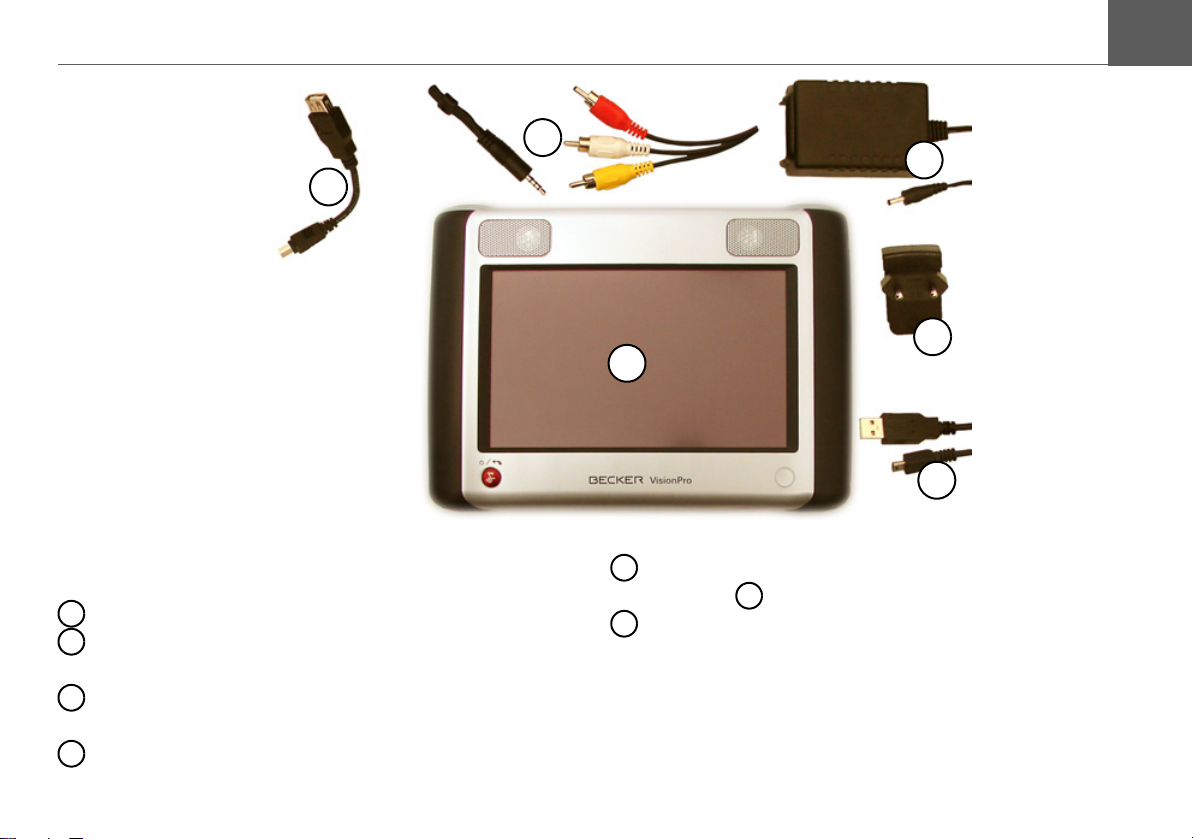
APERÇU VISION PRO >>>
3
4
2
5
1
6
Aperçu Vision Pro
Éléments livrés
1
Vision PRO
2
Adaptateur USB pour le raccordement
àlacléUSB
3
Câble de sortie A/V (cliquet de 3,5 mm
avec prises chinch audio/vidéo)
4
Adaptateur secteur
12
5
Adaptateur de prise pour l’alimentation
secteur
6
Câble de raccordement USB pour la con-
4
nexion à un ordinateur
Page 13
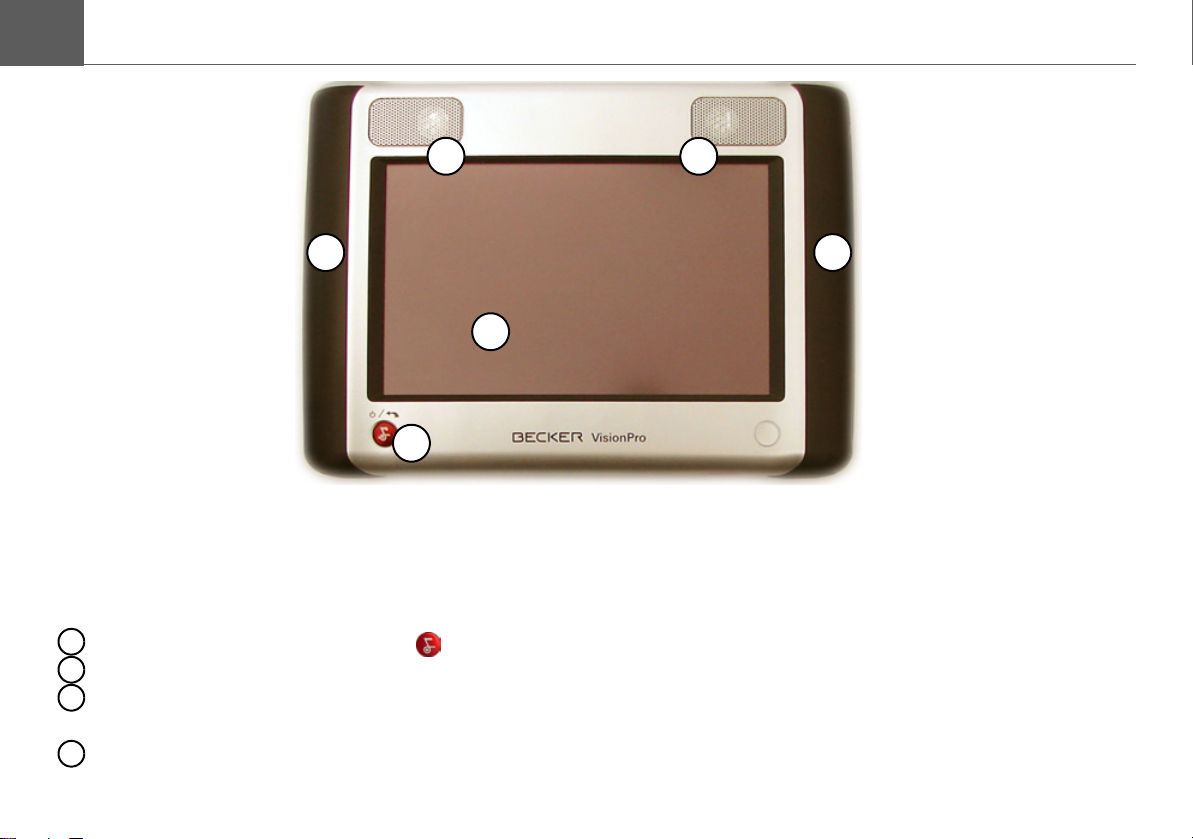
>>> APERÇU VISION PRO
2 2
1
Façade de l’appareil avec éléments de commande et d’affichage
1
Touche Marche-Arrêt/Retour ( )
2
Enceintes
3
Face latérale de l’appareil en caoutchouc pour
une meilleure prise en main
4
Écran tactile
33
4
13
Page 14
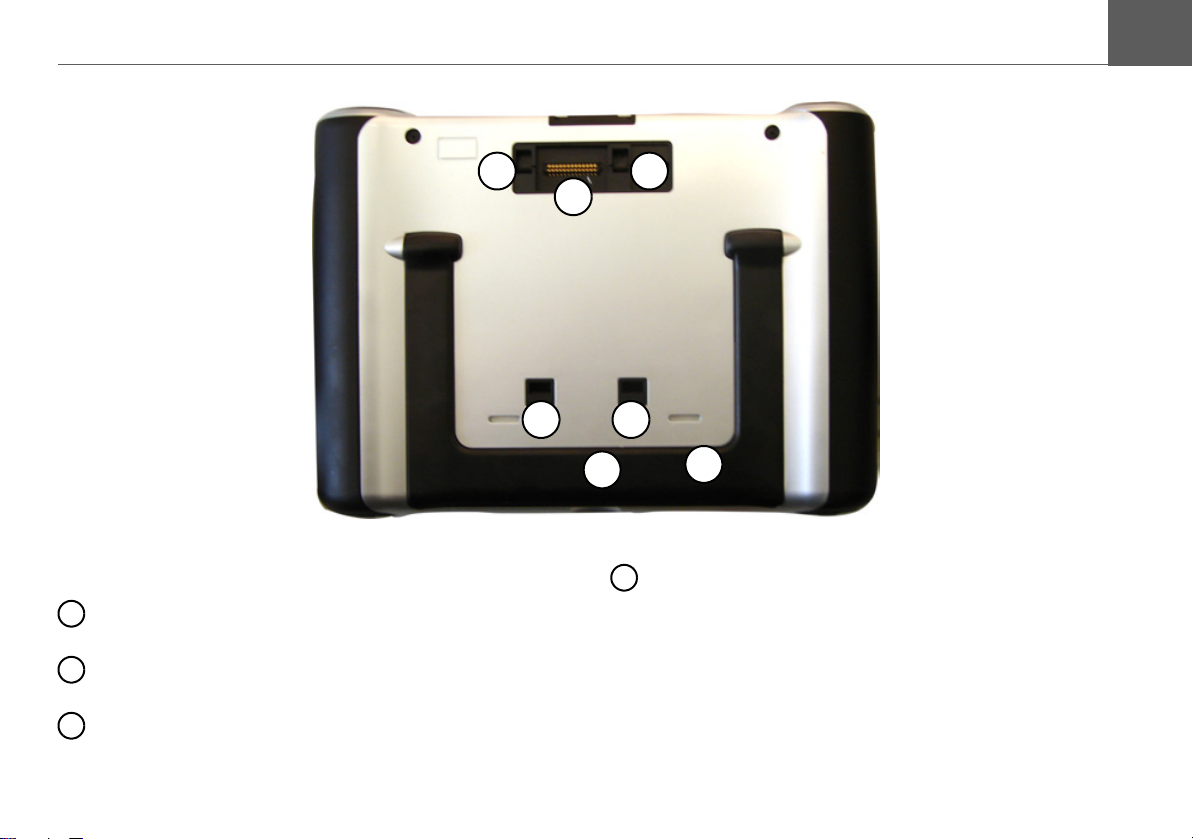
1
3 3
APERÇU VISION PRO >>>
33
Face arrière de l’appareil
1
Barrette de raccordement pour module
TV/Radio (avec capuchon de protection)
2
Béquille de support destinée à poser le
Vision PRO.
3
Anneaux d’entrée pour le module TV/Radio
(en option)
14
2
4
4
Touche de réinitialisation (sous la béquille
de support)
Page 15
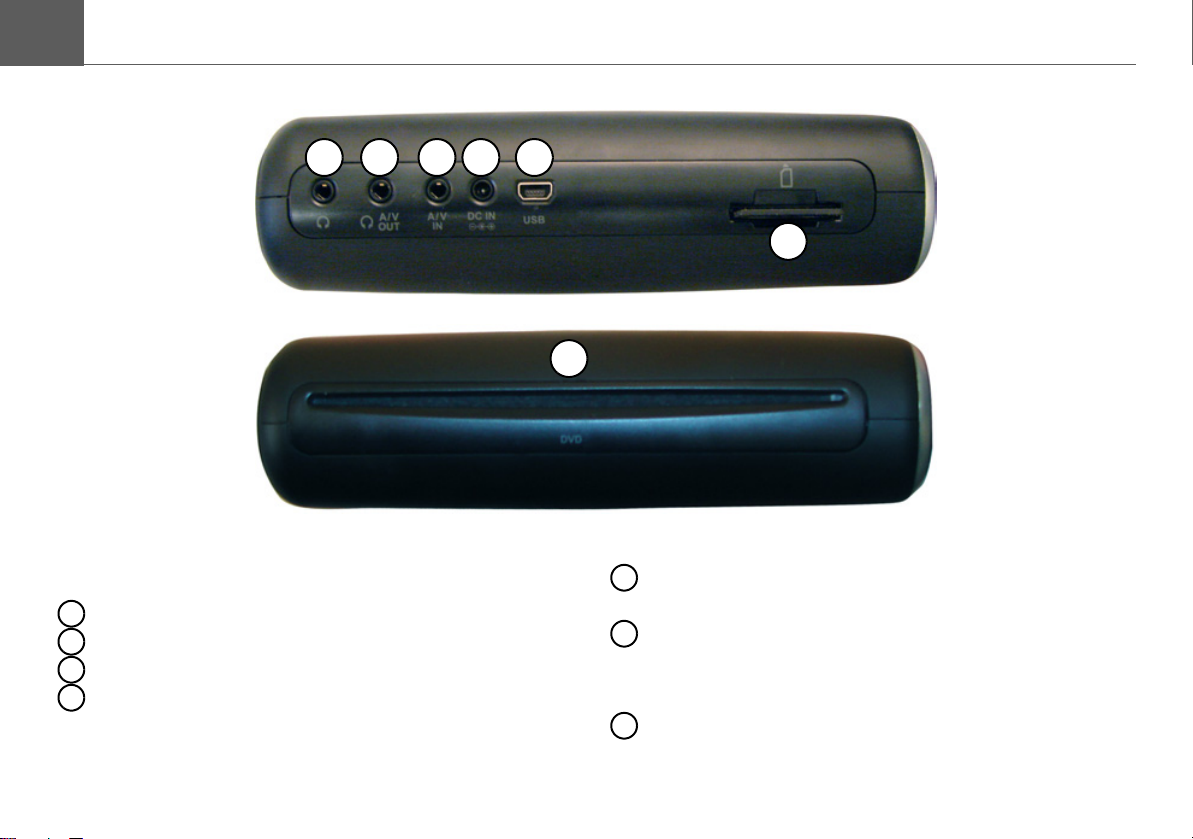
>>> APERÇU VISION PRO
1 2 3 4 5
Face gauche de l’appareil
1
Prise casque à cliquet de 3,5 mm
2
Sortie externe Audio/Vidéo, prise casque
3
Entrée externe Audio/Vidéo
4
Entrée alimentation électrique
7
5
Raccord Mini USB (Adaptateur,
câble de raccordement)
6
Fente destinée aux cartes SD
Face droite de l’appareil
7
Lecteur à fente CD/DVD
6
15
Page 16

1 1
Face supérieure de l’appareil
1
Enceintes
APERÇU VISION PRO >>>
16
Page 17
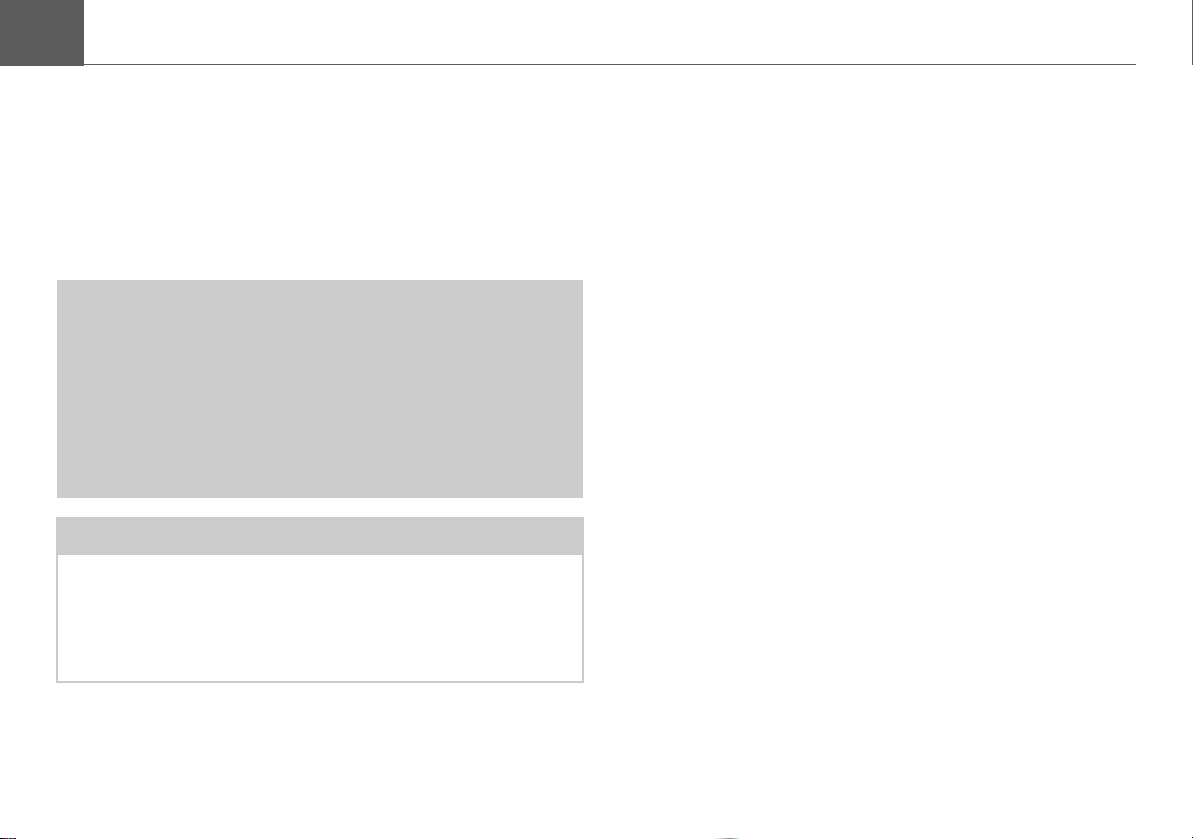
>>> COMMANDE
Commande
Entretien et nettoyage
L’appareil ne nécessite aucun entretien.
Pour le nettoyage, vous pouvez appliquer un sim-
ple produit de nettoyage pour articles électroniques d’usage courant à l’aide d’un chiffon doux
et humide.
!Danger !
Danger de mort par électrocution !
Avant le nettoyage, débranchez toujours les
composants et accessoires fournis de l’appareil ainsi que l’appareil lui-même, puis retirez
l’adaptateur secteur.
Remarque :
N’utilisez pas de produit agressif ou de poudre
à récurer, ou de chiffons présentant une surface
abrasive.
Votre
avec le plus grand soin, il doit être également manipulé avec précaution. Pour profiter encore longtemps de votre
recommandations ci-dessous :
• Protégez votre
• N’utilisez pas votre
•
Vision PRO a été mis au point et fabriqué
Vision PRO, respectez les
Vision PRO contre l’humidité !
Si votre appareil a été exposé une fois à l’humidité, mettez-le immédiatement hors tension et
débranchez-le de l’alimentation électrique. Laissez sécher l’appareil à température ambiante.
Vision PRO dans un environ-
nement poussiéreux ou sale, et ne le rangez pas
non plus dans un tel environnement.
Ne rangez pas votre
nement très chaud. Des températures élevées
peuvent réduire la durée de vie des composants
électroniques de votre appareil, endommager la
batterie et déformer ou faire fondre certaines pièces en matière plastique.
Vision PRO
dans un environ-
Ne nettoyez pas l’appareil à l’eau.
17
Page 18
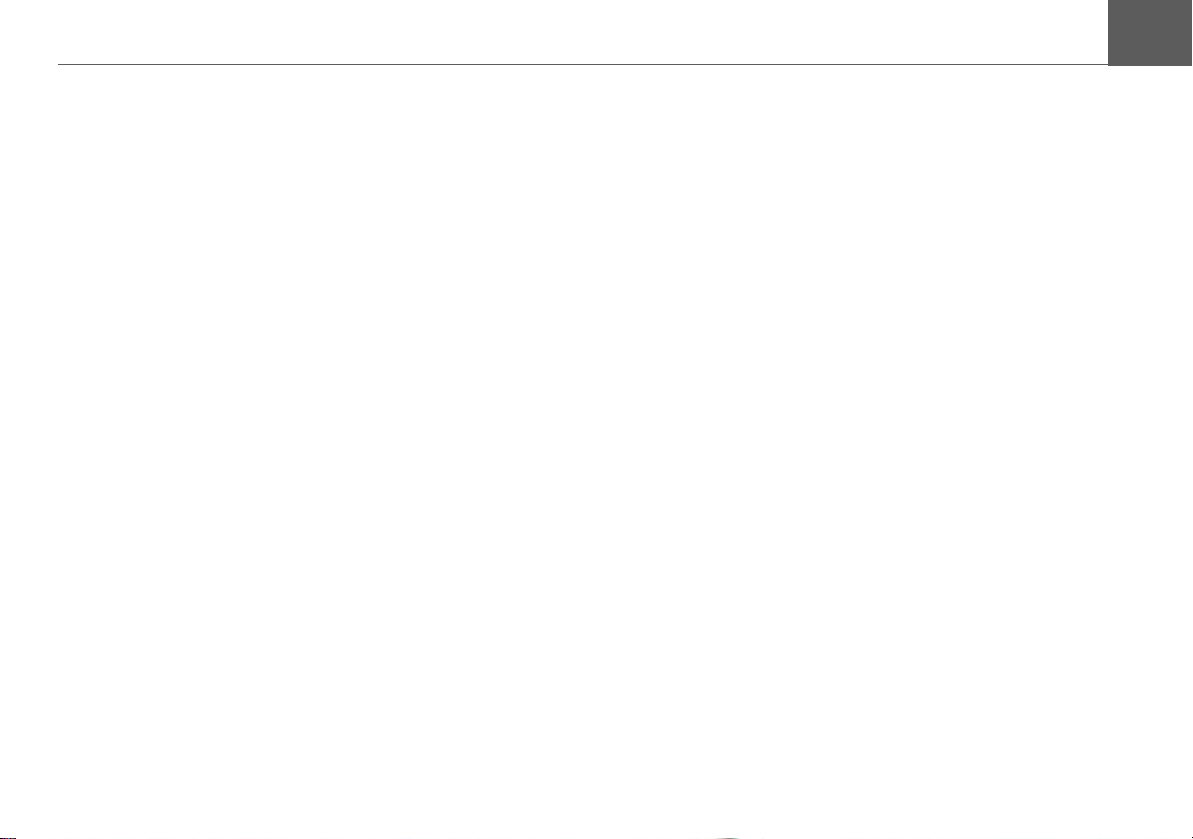
COMMANDE >>>
• Ne rangez pas votre Vision PRO dans un envi-
ronnement très froid. Lorsque l’appareil atteint
à nouveau sa température de service, de l’humidité peut se former à l’intérieur susceptible d’endommager les composants électroniques.
• Ne faites pas tomber votre
posez pas à des chocs et ne le secouez pas.
Une manipulation inappropriée pourrait endommager des composants dans l’appareil.
• Pour le nettoyage, n’utilisez en aucun cas des
solutions de nettoyage et des produits chimiques corrosifs, ou encore des produits nettoyants agressifs.
Toutes ces remarques s’appliquent aussi bien
à
Vision PRO, qu’à la batterie, à la prise secteur,
ainsi qu’à tous les accessoires. Si l’un de ces
composants ne fonctionne pas correctement,
veuillez vous adresser à votre revendeur spécialisé. Celui-ci vous aidera volontiers.
Vision PRO, ne l’ex-
Déclaration de qualité de la batterie
La capacité de la batterie de votre Vision PRO décroît avec chaque cycle de chargement/déchargement. De même, un stockage inapproprié à des
températures trop élevées ou trop faibles peut
progressivement réduire sa capacité. Ainsi, la durée de fonctionnement peut diminuer considérablement, même en cas de chargement complet.
Toutefois, la batterie est conçue pour pouvoir être
encore chargée et déchargée après une durée de
fonctionnement de 6 mois après l’achat de votre
Vision PRO. En cas de perte de performance no-
table, nous vous recommandons de remplacer la
batterie. Veuillez vous renseigner auprès de votre
revendeur spécialisé. Utilisez uniquement des
pièces de rechange Harman/Becker d’origine.
18
Page 19
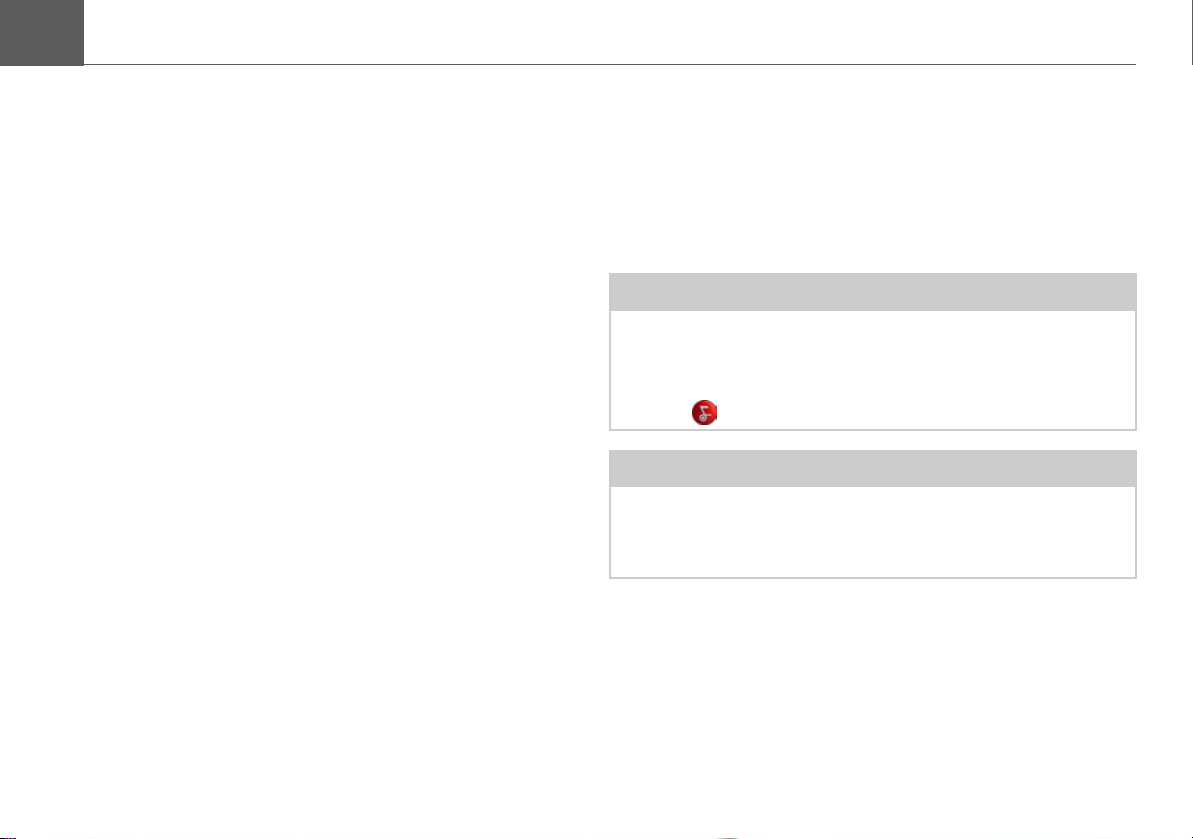
>>> COMMANDE
Déclaration de qualité de l’écran
Pour des raisons technologiques, l’écran peut,
dans de rares cas, afficher un petit nombre de
pixels de couleurs différentes. Il se peut également que certains points-images apparaissent
plus clairs ou plus foncés. Dans ce cas, il ne s’agit
pas d’un défaut.
Mise en service
Une fois Vision PRO sorti de son emballage et que
vous avez vérifié son état, l’appareil peut alors
être mis en route. Les étapes sont les suivantes :
• Procéder au raccordement électrique de l’appareil.
• Mettre l'appareil en marche.
• Établir la réception d’antenne en sortant l’antenne ou en raccordant un câble d’antenne (si le
module TV en option est raccordé).
• Effectuer les réglages personnels dans le Menu
Paramètres.
Alimentation électrique
Via la batterie
L’alimentation électrique interne s’effectue via une
batterie intégrée. La batterie ne nécessite ni entretien ni nettoyage particulier.
Remarque :
Lorsque la batterie est entièrement déchargée,
veuillez noter qu’il faut attendre jusqu’à une
minute avant d’activer à nouveau l’appareil. La
touche clignote alors rapidement.
Remarque :
En cas de batterie défectueuse, veuillez vous
adresser à votre revendeur spécialisé. N’essayez
pas de réparer la batterie vous-même.
19
Page 20
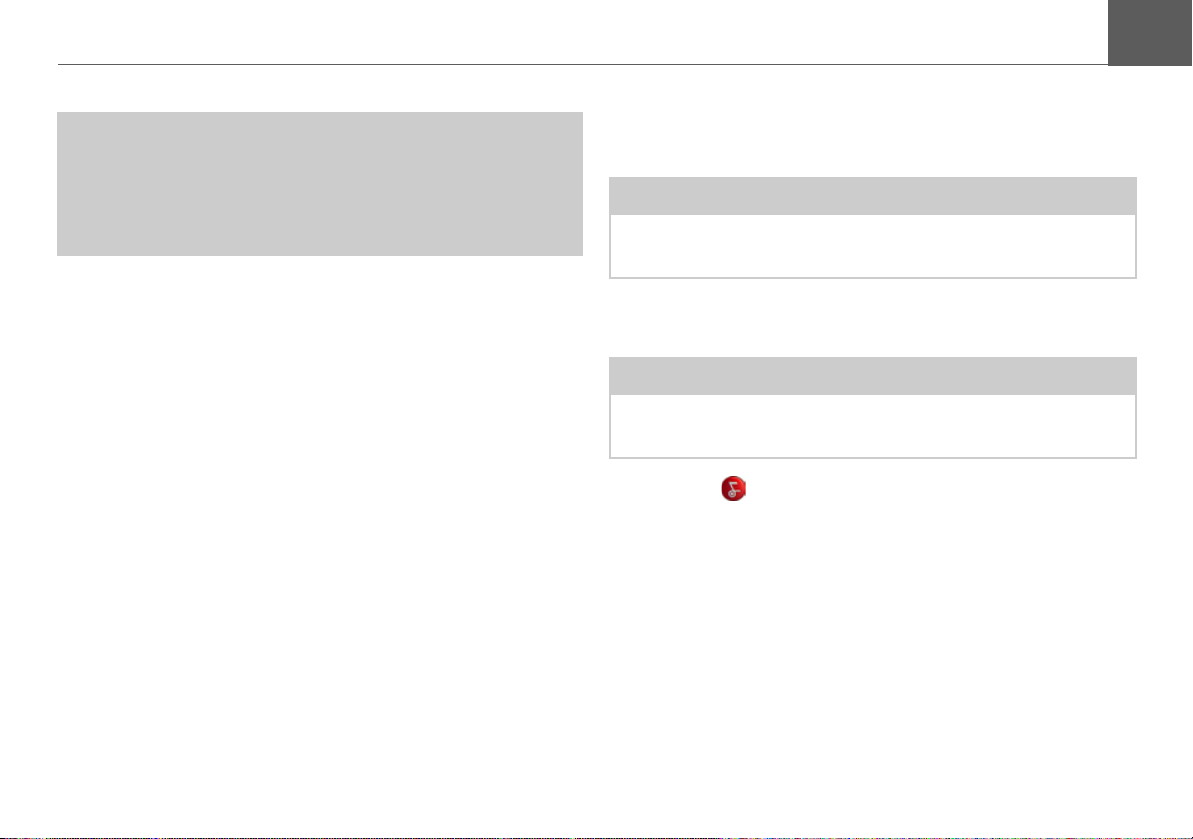
COMMANDE >>>
Via le réseau public
!Danger de mort !
Veillez à ne pas avoir les mains humides et à ce
que l’adaptateur secteur soit sec. Ne branchez
l’adaptateur secteur qu’à un réseau approprié.
Procéder au raccordement électrique de l’appareil
Le raccord au réseau public via le bloc d’alimentation s’effectue comme suit :
>Saisissez le connecteur sur sa surface striée et
faites-le glisser sans trop d’efforts jusqu’en butée dans la douille de raccordement.
>Insérez l’adaptateur secteur dans la prise du ré-
seau au moyen du connecteur.
Le raccordement à l’alimentation électrique est
alors effectué.
Retirer le raccordement électrique
>Pour retirer le raccordement électrique, repre-
nez ces étapes dans l’ordre inverse.
Remarque :
Retirez l’adaptateur secteur lorsque vous n’utilisez
pas le
Vision PRO
pendant une durée prolongée.
Marche/Arrêt
Remarque :
Vérifiez le niveau de charge avant de passer en
mode batterie.
La touche vous permet d’activer ou de désactiver le
Vision PRO.
20
Page 21
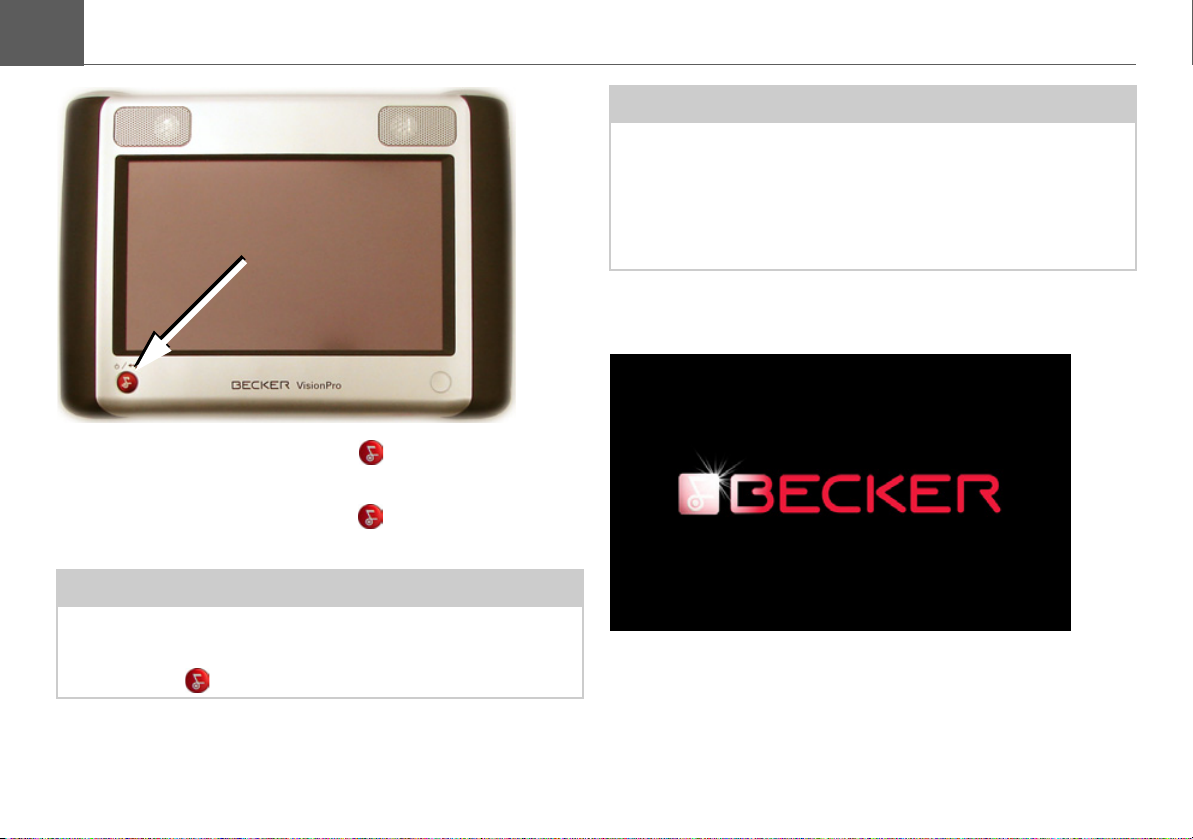
>>> COMMANDE
>Appuyez sur la touche pendant plus de
2 secondes pour mettre l’appareil en marche.
>
Appuyez sur la touche pendant plus de
2 secondes pour désactiver à nouveau l’appareil.
Remarque :
Pendant le fonctionnement de votre Vision PRO
vous pouvez afficher le menu précédent grâce
à la touche .
Remarque :
Si après l’avoir éteint, vous rallumez votre
Vision PRO c’est la dernière application ouverte
qui sera alors activée (les titres de musique, les
images et les films seront redémarrés là où ils
s’étaient arrêtés).
Lorsque vous allumez l’appareil, la page d’accueil
ci-dessous s’affiche un court instant.
21
Page 22
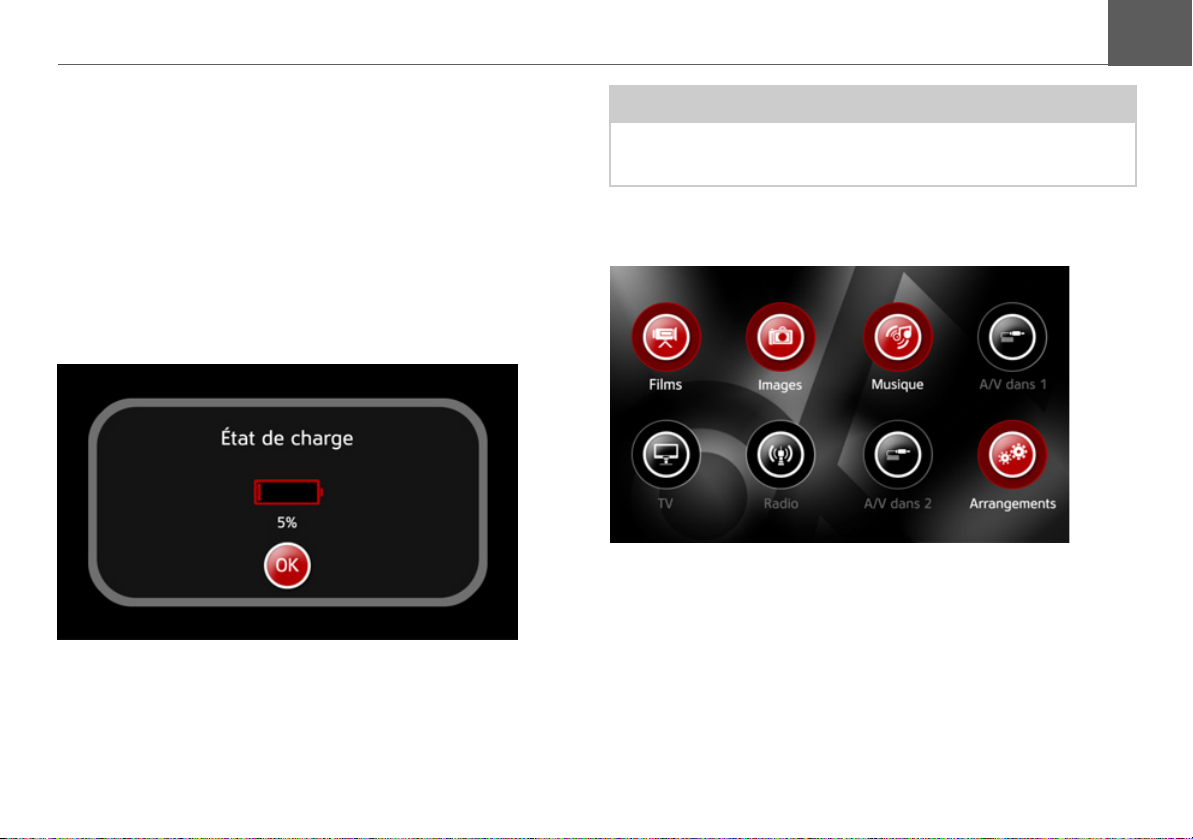
COMMANDE >>>
Niveau de charge de la batterie
Si vous utilisez votre Vision PRO avec la batterie
et que le niveau de charge se trouve au-dessous
d’une certaine capacité, une fenêtre d’avertissement s’affiche sur l’écran. Cet avertissement vous
informe de la capacité restante de la batterie en
pourcentage (%).
Il apparaît lorsque le niveau de charge atteint
25 %, 10 %, 5 % et 1 %.
Lorsque le niveau de charge s’élève à 5 %,
un signal sonore unique retentit également.
Remarque :
À chaque activation de votre Vision PRO un écran
indique la capacité restante.
Touches actives
• Dans le menu principal, les touches actives sont
rouges, elles vous aident à activer une nouvelle
fenêtre ou un nouveau menu. Dans les autres
menus, les touches actives sont rouges ou noires avec des caractères blancs.
22
Page 23
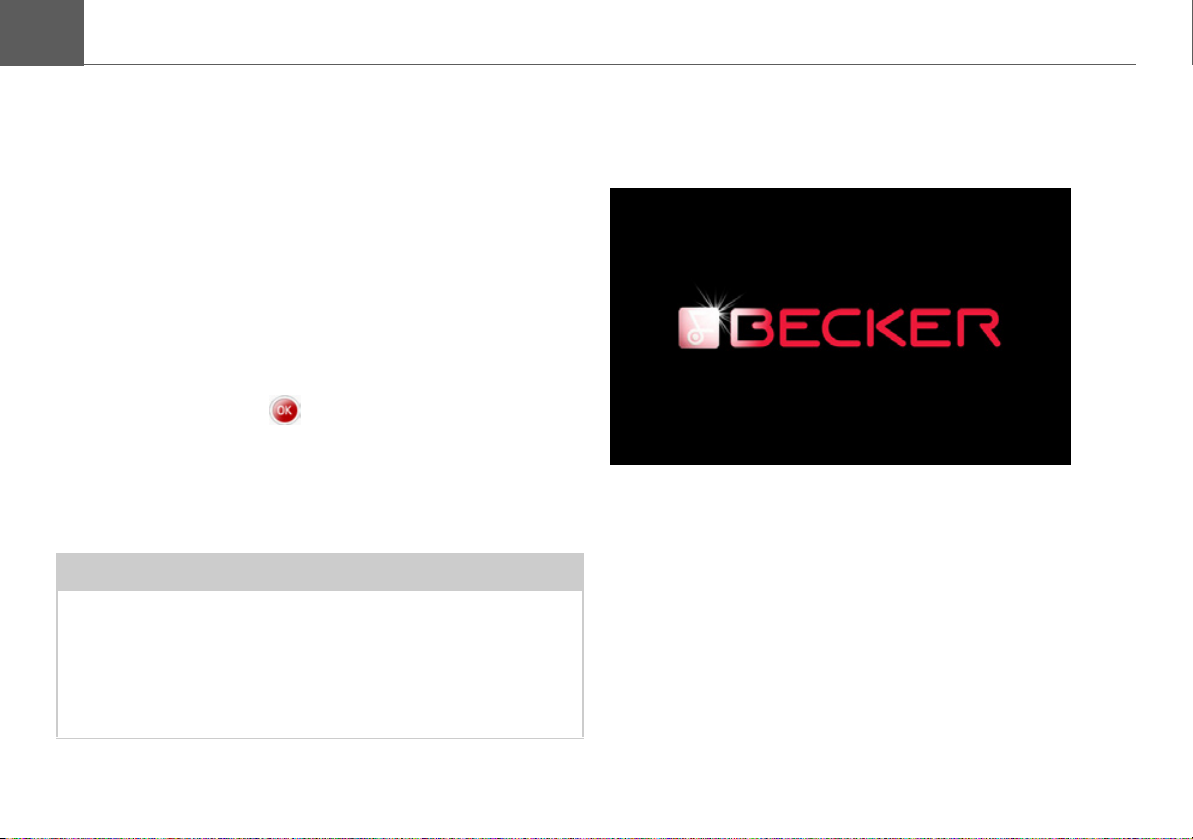
>>> COMMANDE
• Les touches inactives sont en gris dans le menu
principal. Dans les autres menus, seuls les caractères figurant sur les touches sont en gris.
Les touches inactives ne modifient en rien
l’écran.
Signaux sonores
Votre Vision Pro est équipé de deux types de signal sonore.
• Un signal sonore de confirmation retentit après
une sélection dans les menus et après une pression de la touche .
• Un signal sonore de défaillance retentit lorsque
vous appuyez sur une touche inactive ou sur
une partie de l’écran qui n’est pas activée comme écran tactile.
Remarque :
Le volume du signal sonore n’est pas lié au
volume de divertissement. Il ne peut être modifié.
Vous pouvez supprimer le signal sonore de
confirmation comme le décrit la rubrique « Signal
sonore de confirmation » à la page 72 .
Le premier démarrage
Lorsque vous démarrez votre Vision PRO pour la
première fois, l’écran ci-dessous s’affiche :
Si vous utilisez votre Vision PRO pour la première
fois, on vous demandera de sélectionner la langue
d’utilisation.
23
Page 24
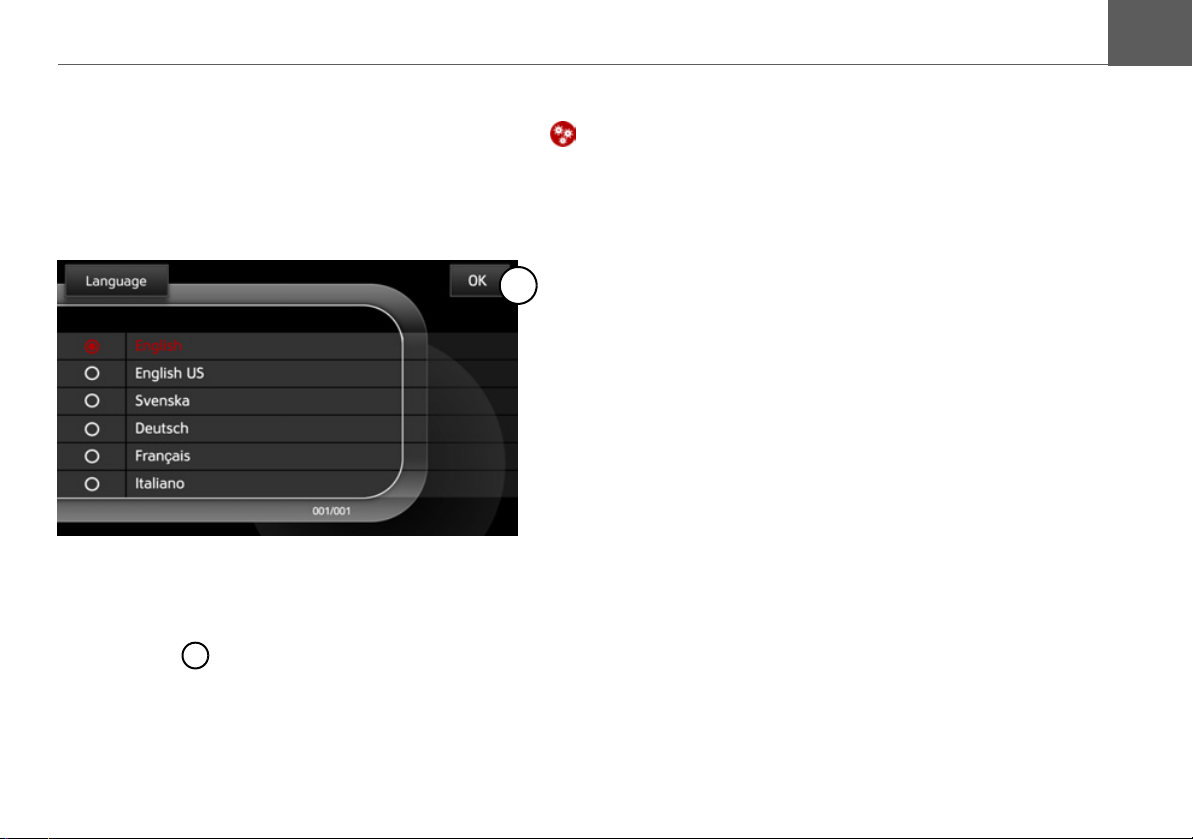
COMMANDE >>>
Régler la langue d’utilisation
>
Dans le menu principal, appuyez sur la touche .
>Appuyez sur la touche Language.
Les langues disponibles s’affichent. La langue
actuellement sélectionnée apparaît en rouge.
1
>Appuyez sur la langue souhaitée pour la
sélectionner.
>Appuyez sur la touche pour valider votre
sélection. .
1
Le module TV (en option)
Le module TV disponible séparément permet de
recevoir des programmes TV analogiques et des
radios FM et DVB-T.
Pour plus de détails sur l’utilisation du module TV,
veuillez vous référer au mode d’emploi
correspondant.
La langue est maintenant active.
24
Page 25
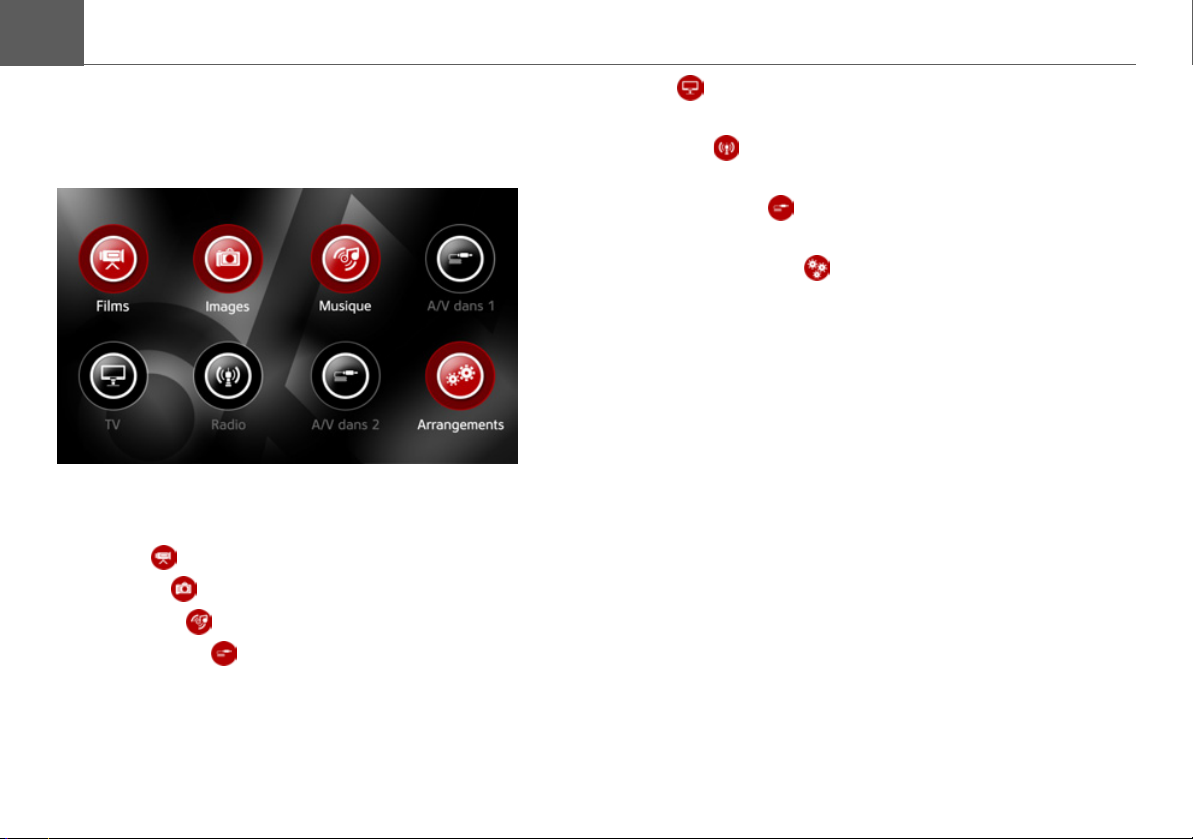
>>> COMMANDE
Menu principal
Lorsque vous avez effectué tous les réglages,
le menu principal s’affiche.
Dans le menu principal, vous pouvez sélectionner
les sous-menus suivants :
• Films ()
• Images ()
• Musique ()
• A/V dans 1 ()
• TV ( (uniquement lorsqu’un module TV est
raccordé)
• Radio ( ) (uniquement lorsqu’un module TV
est raccordé)
• A/V dans 2 ( ) (uniquement lorsqu’un module
TV est raccordé)
• Arrangements ()
>Appuyez sur le symbole correspondant pour sé-
lectionner le sous-menu souhaité.
Ce sous-menu apparaît.
Les menus et leurs fonctions sont détaillés dans
les chapitres suivants.
Fenêtre Pop-up
• Lors de chaque procédure au cours de laquelle
il vous est demandé de patienter, (par exemple
Autostore) une fenêtre pop-up s’affiche. Tant
que cet écran s’affiche, le processus de système
s’exécute en arrière-plan.
25
Page 26
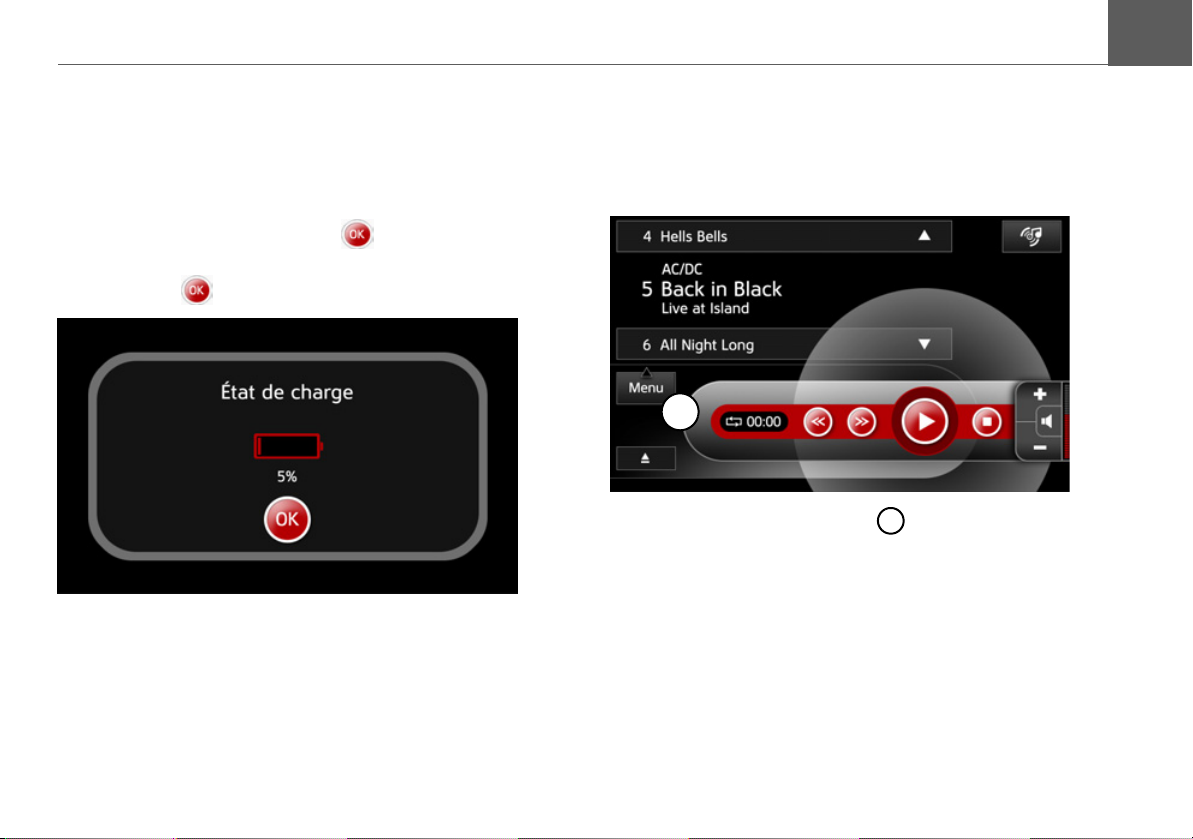
COMMANDE >>>
• Des fenêtres pop-up s’afficheront à chaque fois
que le système souhaitera vous communiquer
des informations importantes (par exemple le niveau de charge de la batterie).
Les fenêtres d’informations pop-up peuvent être
fermées grâce à la touche . Pour les autres fenêtres pop-up, l’opération sera interrompue grâce
à la touche .
Menu
La touche Menu peut être actionnée dans toutes
les applications. L’aspect et la taille du menu peuvent être différents selon l’application.
1
>Appuyez sur la touche , pour ouvrir le Menu.
1
26
Page 27

>>> COMMANDE
Volume
Vous pouvez régler le volume dans de nombreux
menus. À titre d’exemple, voici l’écran de lecture
d’un titre.
1
3
2
Les éléments de commande de réglage du volume
sont les suivants :
1
• Augmenter le volume
2
• Réduire le volume
3
• Activer/désactiver la mise en sourdine
Dans les autres menus, le réglage du volume se
trouve au même endroit sur l’écran. Outre les éléments de commande de réglage du volume, une
barre de progression est représentée, indiquant le
volume alors paramétré.
Mise en sourdine
La fonction de mise en sourdine permet de couper
momentanément le volume sonore de l’appareil.
Activer la mise en sourdine
>
Appuyez sur la touche .
Lorsque la mise en sourdine est activée, un symbole correspondant (un haut-parleur rouge barré)
s’affiche.
Désactiver la mise en sourdine
>
Appuyez de nouveau sur la touche .
ou
>Appuyez sur les touches ou .
3
3
1 2
La mise en sourdine est supprimée.
27
Page 28

COMMANDE >>>
Paramètres de sonorités
Vous avez la possibilité de régler les sonorités
dans différents menus.
Les paramètres de sonorités sont possibles dans
les menus des fonctionnalités Vidéo/DVD et lecture de musique.
>Sélectionnez le menu dans la fonctionnalité
souhaitée. Sélectionnez Bruit.
À titre d’exemple, voici le menu Options de paramètres de sonorités de la fonctionnalité musique.
8
7
45
6
1 2 3
Vous avez alors possibilité de sélectionner :
1
• Réglage des basses
2
• Réglage des aigus
3
• Réglage de la balance
4
• Augmentation de la valeur de la fonction en
cours
5
• Réduction de la valeur de la fonction en cours
6
• Activer/Désactiver la fonction Loudness
7
• Réglages de l’equalizer
>Mémorisez les réglages nouvellement paramé-
trés en appuyant sur la touche ou sur la
touche .
8
Régler les basses
>
Sélectionnez le menu des paramètres de sonorités.
4
23
1
>Appuyez sur la touche .
28
1
Page 29

>>> COMMANDE
>Effectuez le réglage au moyen des touches
3
ou le niveau souhaité des basses.
2
>Mémorisez le réglage en appuyant sur la
touche ou sur la touche .
La sélection est alors enregistrée. Le menu des
paramètres de sonorités est fermé.
4
Régler les aigus
>
Sélectionnez le menu des paramètres de
sonorités.
4
23
1
>Appuyez sur la touche .
>Effectuez le réglage au moyen des touches
3
ou le niveau souhaité des aigus.
>Mémorisez le réglage en appuyant sur la
touche ou sur la touche .
4
1
2
Régler la balance
Remarque :
La balance permet de déplacer le centre sonore
de droite à gauche et de gauche à droite.
>
Sélectionnez le menu des paramètres de sonorités.
4
23
1
>Appuyez sur la touche .
>
Réglez au moyen des touches ou le niveau
souhaité de la balance.
>Mémorisez le réglage en appuyant sur la
touche ou la touche .
La sélection est alors enregistrée. Le menu des
paramètres de sonorités est fermé.
4
1
2 3
La sélection est alors enregistrée. Le menu des
paramètres de sonorités est fermé.
29
Page 30

COMMANDE >>>
Activer/Désactiver la fonction Loudness
Remarque :
La fonction Loudness permet d’amplifier les
basses fréquences sans modifier le volume.
>Sélectionnez le menu dans la fonctionnalité
souhaitée. Sélectionnez Bruit.
2
1
>Activez ou désactivez au moyen des
touches la fonction Loudness.
>Mémorisez le réglage en appuyant sur la
touche ou la touche .
La sélection est alors enregistrée. Le menu des
paramètres de sonorités est fermé.
1
2
Equalizer
L’equalizer permet d’augmenter ou de diminuer
certaines gammes de fréquences de son, et ainsi
d’adapter la sonorisation selon les préférences et
la source.
Pour cela vous pouvez sélectionner les sonorisations par défaut Musique, Films et Langue audio
ou régler vos propres paramètres.
>Sélectionnez le menu dans la fonctionnalité
souhaitée. Sélectionnez Bruit.
2
3
4
5
1
>Ouvrez au moyen des touches le menu
Equalizer.
30
1
Page 31

>>> COMMANDE
Vous avez alors possibilité de sélectionner :
2
• Musique
3
• Film
4
• Parlez
5
• Adapté
>Choisissez l'un des types de sonorisation par
défaut en appuyant sur les touches , ou
4 5
ou sélectionnez au moyen de la touche
les paramètres de l’equalizer.
2 3
1
3
2
>Réglez au moyen des touches ou le ni-
veau souhaité pour l’augmentation ou la réduction d’une fréquence.
1 2
>Mémorisez le réglage en appuyant sur
la touche ou la touche .
La sélection est alors enregistrée. Les réglages de
l’equalizer sont terminés.
3
Réglages de l'image
Vous avez la possibilité d’effectuer les réglages
de l’image dans différents menus.
7
6
45
31
1 2 3
Page 32

COMMANDE >>>
Les réglages de l’image sont possibles dans les
menus des fonctionnalités Vidéo/DVD, TV et visionneuse.
>Sélectionnez le Menu dans la fonctionnalité
souhaitée. Sélectionnez Vidéo.
Le menu Paramètres de l’image s’affiche.
Vous avez alors possibilité de sélectionner :
1
• Luminosité
2
• Contraste
3
• Couleur
4
• Augmentation de la valeur de la fonction
en cours
5
• Réduction de la valeur de la fonction en cours
6
• Régler le format de l'image
>Mémorisez les réglages en appuyant sur la
touche ou sur la touche .
7
Régler la luminosité
>
Sélectionnez le menu Paramètres de l’image.
4
23
1
>Appuyez sur la touche .
>Réglez au moyen des touches ou la lumi-
nosité souhaitée.
>Mémorisez le réglage en appuyant sur la
touche ou la touche .
La sélection est alors enregistrée. Le menu Paramètres de l’image est fermé.
4
1
2 3
32
Page 33

>>> COMMANDE
Régler le contraste
>
Sélectionnez le menu Paramètres de l’image.
4
23
1
>Appuyez sur la touche .
>Réglez au moyen des touches ou le con-
traste souhaité.
>Mémorisez le réglage en appuyant sur la
touche ou la touche .
La sélection est alors enregistrée. Le réglage de
l’image est terminé.
4
1
2 3
Régler les couleurs
>
Sélectionnez le menu Paramètres de l’image.
4
23
1
>Appuyez sur la touche .
>Réglez au moyen des touches ou les
couleurs qui vous conviennent.
>Mémorisez le réglage en appuyant sur la
touche ou la touche .
La sélection est alors enregistrée. Le réglage de
l’image est terminé.
4
1
2 3
33
Page 34

COMMANDE >>>
Régler le format de l'image
>
Sélectionnez le menu Paramètres de l’image.
2
1
>Appuyez sur la touche .
Le menu Format s’affiche.
1
>Sélectionnez les réglages du format Automati-
que, 4:3, 16:9, 16:9 Zoom, 14:9 ou Mode de
sous-titre.
• Automatique
Adapte l’écran au format de l’image.
• 4:3
Format d'image standard
• 16:9
Format d’image large
• 16:9 Zoom
Format d’image large avec fonction zoom
• 14:9
Format d’image large
• Mode de sous-titre
Activer et désactiver les sous-titres.
>Mémorisez le réglage en appuyant sur la
touche ou la touche .
La sélection est alors enregistrée. Le réglage de
l’image est terminé.
2
34
Page 35

>>> COMMANDE
Périphériques de stockage
En option, vous pouvez utiliser une carte SD, un
CD/DVD ou une clé USB avec votre Vision PRO
pour lire des films, des images et des fichiers
audio.
Remarque :
Un petit coulisseau se trouve sur un côté de la
carte SD. Si celui-ci est poussé dans le sens de
la flèche, les données de la carte SD sont
protégées de l’écrasement.
Sur le côté gauche de l’appareil se trouve l’insert
de carte. Le logement de carte est équipé d’un
mécanisme d’encliquetage et d’éjection à ressort.
Insérer la carte SD
>
Prenez la carte SD sans toucher ni salir la barre
de contact.
>Saisissez la carte SD de sorte que la barre de
contact soit orientée vers l’appareil et les contacts vers le dos de l’appareil.
>Insérez la carte SD dans le logement de carte et
enfoncez-la légèrement jusqu’à ce qu’elle soit
encliquetée.
Éjecter la carte SD
Le logement de carte éjecte la carte pour vous
permettre de le saisir avec deux doigts.
> Pour éjecter la carte SD appuyez avec le doigt
sur le mécanisme à ressort jusqu’à la butée
dans le logement de carte.
>Retirez le doigt.
La carte est éjectée.
>Retirez la carte SD et mettez-la dans l’emballa-
ge sans toucher la barre de contact.
35
Page 36

COMMANDE >>>
Raccorder/Retirer la clé USB
>
Connecter le câble-adaptateur fourni avec le
mini port USB. Insérez ensuite avec précaution
la clé USB dans la prise du câble-adaptateur.
Insérer un CD/DVD
>
Prenez le CD/DVD sans toucher ni salir la face
comportant les données.
>Saisissez le CD/DVD de manière à ce que la
face comportant les données soit orientée vers
l’arrière de l’appareil.
>Insérez le CD/DVD dans le lecteur et enfoncez-
le légèrement jusqu’à ce qu’il soit avalé.
Éjecter un CD/DVD
Le CD/DVD s’éjecte à l’aide d’une touche disponible à partir des fonctionnalités suivantes :
• Films
• Images
• Musique
• L‘information dans les Arrangements
Le lecteur éjecte le CD/DVD pour vous permettre
de le saisir.
>Pour éjecter le CD/DVD appuyez sur la
touche dans l’une des fonctionnalités.
Le CD/DVD est éjecté.
>Retirez le CD/DVD et mettez-le dans l’emballage
sans toucher la face comportant les données.
36
Page 37

>>> FILMS
Films
Caractéristiques générales des films
>Dans le menu principal, appuyez sur la touche
Films .
Vous pouvez au choix lire les fichiers vidéo à partir
d’un CD, d’un DVD, d’une carte SD ou par un port
USB accueillant une clé de mémoire USB.
Les formats pris en charge sont :
•CD vidéo
• DVD vidéo
• MPEG-1 à MPEG-4, DivX, XviD, AVI
Remarque :
Lorsque vous ouvrez la fonction Films, la
dernière source utilisée sera affichée et activée
dans la mesure du possible.
Pour plus de détails concernant le changement
de source de lecture, veuillez consulter la
« Sélection d’un dossier » à la page 39.
Les touches des supports de lecture dont les formats ne sont pas pris en charge sont inactives.
Lorsque la lecture d’un film touche à sa fin, elle est
arrêtée. Pour répéter la lecture du film, appuyez
sur la touche .
37
Page 38

FILMS >>>
Touches d’action
Les touches suivantes sont considérées comme
touches d’action :
1 Chapitre précédent
2 Chapitre suivant
3 Retour rapide
Cette touche vous permet d’effectuer un retour
rapide du film. En appuyant plusieurs fois sur la
touche vous pouvez effectuer un retour rapide
à différentes vitesses (x2, x4, x8 et x16). Appuyer sur la touche , pour démarrer le film
là où vous le souhaitez. Maintenez la touche
enfoncée pour atteindre la vitesse de retour
rapide x4, jusqu’à ce que la touche se relâche.
4 Avance manuelle
Cette touche vous permet d’avancer le film. En
appuyant plusieurs fois sur la touche vous
pouvez avancer à différentes vitesses (x2, x4,
x8 et x16). Appuyez sur la touche , pour démarrer le film là où vous le souhaitez. Maintenez la touche enfoncée pour atteindre la vitesse
d’avance rapide x4, jusqu’à ce que la touche
se relâche.
5 Lecture/Pause
6 Arrêt
Affichages à l’écran
Lorsque vous appuyez sur une touche d’action,
l’icône correspondante ainsi que de brèves informations texte apparaissent en haut à gauche
de l’écran.
38
Page 39

>>> FILMS
Sélection d’un dossier
Sur l’écran d’état, la touche Dossier se trouve en
haut de l’écran. En appuyant sur cette touche,
vous pouvez sélectionner le périphérique de stockage et le dossier dans lesquels les vidéos sont
enregistrées.
1 1 1
6
2
3
4
1
>Appuyez sur la touche .
La vue d’ensemble des dossiers s’affiche.
Remarque :
Lorsque vous démarrez la vue d’ensemble, le
dossier de la dernière vidéo lue s’affiche, si cela
est possible.
1
5
Vous disposez des possibilités de sélection
et d’utilisation suivantes :
1
• Sélection du périphérique de stockage.
Le périphérique de stockage actuellement
sélectionné s’affiche en rouge.
2
• Retour à la lecture du film.
3
• Parcourir la liste vers le haut.
4
• Niveau de dossier supérieur dans la vue
d’ensemble.
5
• Parcourir la liste vers le bas.
6
• Sélection directe d’une vidéo ou d’un dossier.
Lorsque vous choisissez une vidéo, celle-ci est
ensuite lue.
39
Page 40

DVD vidéo
Écran d’état
Pour afficher l’écran d’état, appuyez sur l’écran.
FILMS >>>
6
• Démarrer la lecture (mettre sur pause )
7
• Arrêter la lecture
8
• Sélection d’un dossier/sélection d’un support
9
• Régler le volume, la mise en sourdine
10
• Éjecter un CD/DVD
8
1
10
Les fonctions de commande suivantes sont disponibles sur l'écran d’état :
1
• Afficher le Menu vidéo
2
• Afficher le chapitre précédent
3
• Afficher le chapitre suivant
4
• Retour rapide
5
• Avance rapide
2 3 4 5 6 7
9
Menu
Le MenuDVD vidéo vous permet d’afficher
le menu DVD interne, les paramètres, les informations du DVD en cours ainsi que de procéder aux
réglages d’image et de tonalités.
Le Menu DVD vidéo peut être ouvert par l’écran
d’état DVD.
DVD vidéo
1
>Appuyez sur la touche sur l’écran d’état. .
Le Menu s’ouvre.
40
1
Page 41

>>> FILMS
Sélectionnez alors en appuyant sur le champ correspondant DVD Menu, Arrangements de DVD,
Info, Vidéo ou Bruit.
DVD Menu
Le DVD Menu est un menu mémorisé sur le DVD
dans lequel vous pouvez procéder à différents
réglages vidéo et audio.
>Sélectionnez DVD Menu dans le Menu.
41
Page 42

FILMS >>>
Arrangements de DVD
>Sélectionnez l’entrée Arrangements de DVD
dans le Menu.
Dans le Arrangements de DVD les modifications
suivantes peuvent être apportées :
• Langue audio
• Langue
• Sous-titre
• Angle
Langue vous permet d’adapter les paramètres de
la bande sonore (l’option Original remet la bande
son dans la langue d’origine du DVD).
La touche Sous-titre vous permet de régler les
différents sous-titres.
Remarque :
Tous les sous-titres disponibles sont indiqués par
ordre alphabétique, y compris la touche Unterti-
tel aus.
Remarque :
Si vous sélectionnez une langue dans les menus
Langue audio, Langue ou Sous-titre qui ne
sont pas accessibles dans le DVD, une langue
disponible sera automatiquement réglée.
Remarque :
S’il existe plusieurs
scène de film, le symbole de la caméra apparaît
alors en haut à gauche de l’écran, et vous pouvez
alors sélectionner les divers angles de vue au
moyen de la touche
Angle
Angle
sur un DVD pour une
.
42
Page 43

>>> FILMS
Informations
>Sélectionnez l’entrée Info dans le Menu.
L'appareil affiche des informations sur le DVD en
cours.
Pendant le lecture d’un DVD vidéo, vous obtenez
les informations suivantes :
• Nom du chapitre (si disponible)
• Numéro du chapitre
• Durée totale du chapitre
• Titre du DVD vidéo (CD texte ou format DVD)
• Nombre de chapitres sur le DVD
• Durée de lecture écoulée
• Durée totale du DVD vidéo
Paramètres de l'image
Vous pouvez régler la luminosité, les couleurs et le
contraste. Voir « Réglages de l'image » page 31.
>Sélectionnez l’entrée Vidéo dans le Menu.
7
6
45
1 2 3
Remarque :
Les paramètres vidéo sont enregistrés séparément
pour les films, la visionneuse et la TV.
43
Page 44

Vous avez alors la possibilité de sélectionner :
1
• Luminosité
2
• Contraste
3
• Couleur
4
• Augmentation de la valeur de la fonction
en cours
5
• Réduction de la valeur de la fonction en cours
• Régler le format de l'image
6
>Mémorisez les réglages nouvellement définis
en appuyant sur la touche ou la touche .
Paramètres de sonorités
Vous pouvez effectuer les réglages des basses,
des aigus, de la balance, de la fonction Loudness
et de l’equalizer. Voir « Paramètres de sonorités »
page 28.
7
>Sélectionnez Bruit dans le Menu.
FILMS >>>
8
Vous avez alors possibilité de sélectionner :
1
• Réglage des basses
2
• Réglage des aigus
3
• Réglage de la balance
4
• Augmentation de la valeur de la fonction
en cours
5
• Réduction de la valeur de la fonction en cours
6
• Activer/Désactiver la fonction Loudness
7
• Réglages de l’equalizer
7
45
6
1 2 3
>Mémorisez les réglages en appuyant sur la
touche ou la touche .
44
8
Page 45

>>> FILMS
CD vidéo
Écran d’état
Pour afficher l’écran d’état, appuyez sur l’écran.
8
5
• Avance rapide
6
• Démarrer la lecture (mettre sur pause )
7
• Arrêter la lecture
8
• Sélection d’un dossier/sélection d’un support
9
• Régler le volume, la mise en sourdine
10
• Éjecter un CD/DVD
1
10
Les fonctions de commande suivantes sont disponibles sur l'écran d’état :
1
• Afficher le Menu vidéo
2
• Afficher le chapitre précédent
3
• Afficher le chapitre suivant
4
• Retour rapide
2 3 4 5 6 7
9
Menu
Le Menu CD vidéo vous permet de régler les paramètres de sonorités et d’image ainsi que d’afficher les informations sur la vidéo en cours.
Le Menu CD vidéo peut être ouvert via l’écran
d’état vidéo.
CD vidéo
1
>Appuyez sur la touche sur l’écran de d’état .
Le Menu s’ouvre.
45
1
Page 46

Sélectionnez alors en appuyant sur le champ correspondant PBC, VCD Menu, Info, Vidéo ou
Bruit.
PBC (Play Back Control)
La commande menu PBC vous permet d’activer
ou de désactiver le Play Back Control (mode de
lecture interactif).
FILMS >>>
VCD Menu
Remarque :
Le
VCD Menu
fonction
Le VCD Menu est un menu mémorisé sur le CD
vidéo dans lequel vous pouvez procéder à différents réglages vidéo et audio.
PBC
>Sélectionnez VCD Menu dans le Menu.
est actif uniquement lorsque la
est activée.
Informations
>
Sélectionnez l’entrée
46
Info
dans le
Menu
.
Page 47

>>> FILMS
D’autres informations relatives au CD vidéo en
cours sont affichées.
Pendant le lecture d’un CD vidéo, vous obtenez
les informations suivantes :
• Titre du film
• Numéro du chapitre
• Durée total du chapitre
• Nom du CD (CD texte ou CD vidéo)
• Nombre de chapitres sur le CD Vidéo
• Durée totale du CD vidéo
Paramètres de l'image
Vous pouvez régler la luminosité, les couleurs et le
contraste. Voir « Réglages de l'image » page 31.
>Sélectionnez Vidéo dans le Menu.
7
6
45
1 2 3
Remarque :
Les paramètres vidéo sont enregistrés séparément pour les films, la visionneuse et la TV.
Vous avez alors possibilité de sélectionner :
1
• Luminosité
2
• Contraste
47
Page 48

3
• Couleur
4
• Augmentation de la valeur de la fonction
en cours
5
• Réduction de la valeur de la fonction en cours
6
• Régler le format de l'image
>Mémorisez les réglages nouvellement définis
en appuyant sur la touche ou la touche .
7
8
FILMS >>>
7
45
Paramètres de sonorités
Vous pouvez effectuer les réglages des basses,
des aigus, de la balance, de la fonction Loudness
et de l’equalizer. Voir « Paramètres de sonorités »
page 28.
>Sélectionnez Bruit dans le Menu.
6
1 2 3
Vous avez alors possibilité de sélectionner :
1
• Réglage des basses
2
• Réglage des aigus
3
• Réglage de la balance
4
• Augmentation de la valeur de la fonction
en cours
5
• Réduction de la valeur de la fonction en cours
6
• Activer/Désactiver la fonction Loudness
7
• Réglages de l’equalizer
>Mémorisez les réglages nouvellement définis
en appuyant sur la touche ou la touche .
48
8
Page 49

>>> FILMS
MPEG/AVI
Écran d’état
Pour afficher l’écran d’état, appuyez sur l’écran.
8
1
• Afficher le Menu vidéo
2
• Afficher le chapitre précédent
3
• Afficher le chapitre suivant
4
• Retour rapide
5
• Avance rapide
6
• Démarrer la lecture (mettre sur pause )
7
• Arrêter la lecture
8
• Sélection d’un dossier/sélection d’un support
9
• Régler le volume, la mise en sourdine
10
• Éjecter un CD/DVD
1
10
Les fonctions de commande suivantes sont disponibles sur l'écran d’état :
2 3 4 5 6 7
9
Menu MPEG/AVI
Le Menu MPEG/AVI vous permet de régler les pa-
ramètres de sonorités et d’image ainsi que d’afficher les informations sur la vidéo en cours.
49
Page 50

FILMS >>>
Le Menu MPEG/AVI peut être ouvert via l’écran
d’état MPEG/AVI.
1
>Dans le menu d’état, appuyez sur la touche .
Le Menu s’ouvre.
Sélectionnez alors en appuyant sur le champ
correspondant Info, Vidéo ou Bruit.
1
Informations
>
Sélectionnez l’entrée
D’autres informations relatives à la vidéo en cours
sont affichées.
Pendant le lecture d’un fichier MPEG/AVI,
vous obtenez les informations suivantes :
• Nom du fichier
• Durée de lecture écoulée
• Durée totale du chapitre
Info
dans le
Menu
.
50
Page 51

>>> FILMS
Paramètres de l'image
Vous pouvez régler la luminosité, les couleurs et le
contraste. Voir « Réglages de l'image » page 31.
>Sélectionnez Vidéo dans le Menu.
7
6
45
1 2 3
Remarque :
Les paramètres vidéo sont enregistrés séparément
pour les films, la visionneuse et la TV.
Vous avez alors possibilité de sélectionner :
1
• Luminosité
2
• Contraste
3
• Couleur
4
• Augmentation de la valeur de la fonction
en cours
5
• Réduction de la valeur de la fonction en cours
• Régler le format de l'image
6
>Mémorisez les réglages nouvellement définis
en appuyant sur la touche ou la touche .
Paramètres de sonorités
Vous pouvez effectuer les réglages des basses,
des aigus, de la balance, de la fonction Loudness
et de l’equalizer. Voir « Paramètres de sonorités »
page 28.
7
>Sélectionnez Bruit dans le Menu.
51
Page 52

FILMS >>>
8
7
45
6
1 2 3
Vous avez alors possibilité de sélectionner :
1
• Réglage des basses
2
• Réglage des aigus
3
• Réglage de la balance
4
• Augmentation de la valeur de la fonction
en cours
5
• Réduction de la valeur de la fonction en cours
6
• Activer/Désactiver la fonction Loudness
7
• Réglages de l’equalizer
>Mémorisez les réglages en appuyant sur
la touche ou la touche .
8
52
Page 53

>>> IMAGES
Images
Visionneuse
Les images peuvent être lues à partir des supports suivants :
• CD/DVD
• Carte SD
• Clé USB
Remarque :
Les formats d’images pris en charge sont jpeg et
bmp.
Les images peuvent être affichées individuellement ou sous forme de présentation.
En appuyant sur la touche Images du Menu
principal, la visionneuse s’ouvre.
1 2
Dans la mesure du possible, l’image affichée en
dernier apparaît de nouveau en mode plein écran.
>
Les touches et permettent d’aller à l’image
précédente ou suivante.
Remarque :
Les images plus petites avec une résolution plus
faible que celle de l’écran sont centrées dans leur
taille d’origine.
>Pour afficher l’écran d’état, appuyez sur l’écran.
53
2 1
Page 54

Écran d’état
Pour afficher l’écran d’état, appuyez sur l’écran.
IMAGES >>>
8
• Sélection d’un dossier/sélection d’un support
9
• Régler le volume, la mise en sourdine
10
• Éjecter un CD/DVD
8
1
10
Les fonctions de commande suivantes sont disponibles sur l'écran d’état :
1
• Afficher le Menu images
2
• Afficher l’image précédente
3
• Afficher l’image suivante
4
• Zoomer sur l’image
5
• Faire pivoter l’image
6
• Démarrer le diaporama
7
• Affichage des images en mode plein écran
2 3 4 5 6 7
9
Afficher l’image précédente/suivante
Sur l’écran d’état, vous affichez l’image précédente
ou suivante.
1 2
>Appuyez sur la touche pour l’image précé-
dente ou la touche pour l’image suivante.
Remarque :
Si les images sont parcourues manuellement, elles
apparaîtront dans l’ordre. Lorsque vous atteignez la
dernière image d’un dossier, la visionneuse redémarre à la première image de ce dossier.
1
2
54
Page 55

>>> IMAGES
Zoom
Grâce à la fonction Zoom du menu de la visionneuse, l’image est affichée à sa taille d’origine.
Vous avez alors la possibilité de déplacer votre
image afin de pouvoir visualiser chaque zone
de l’images dans sa résolution d’origine.
1
>Appuyez sur la touche sur l’écran de d’état. .
1
>Appuyez sur la flèche correspondante sur l’ima-
ge pour la déplacer dans la direction souhaitée.
Faire pivoter les images
Sur l’écran d’état, l’image peut être pivotée par palier de 90°.
1
>Appuyez sur la touche sur l’écran de d’état. .
L’image pivote de 90° dans le sens des aiguilles
d’une montre.
1
55
Page 56

IMAGES >>>
Diaporama
Dans l’écran d’état ou dans la sélection de dossiers (« Sélection d’un dossier » à la page 59)
il est possible de démarrer un diaporama. Après
le démarrage du diaporama, toutes les images
du dossier en cours s’affichent, toutes les 2, 5 ou
10 secondes, en fonction du réglage défini.
1
>Dans l’écran d’état, appuyez sur la touche .
Le diaporama démarre avec la première image du
dossier en cours.
Pendant le diaporama, les touches d’action disparaissent. Pour les afficher de nouveau, touchez
l’écran.
Remarque :
Lorsqu’une image ne peut être affichée (son
format n’est pas pris en charge), celle-ci est
bloquée, et ne peut non plus être sélectionnée
manuellement.
1
Mode plein écran
Vous pouvez directement passer au mode plein
écran à partir de l’écran d’état.
1
>Appuyez sur la touche sur l’écran d’état. .
1
1 2
L’image s’affiche en mode plein écran.
56
Page 57

>>> IMAGES
Les touches Image suivante et Image précédente permettent d’afficher d’autres images.
Remarque :
Pour visualiser l’écran d’état, appuyez sur l’écran.
1
2
Menu Visionneuse
Le menu visionneuse comprend les paramètres
d’image (luminosité, couleurs, contraste) et les paramètres du diaporama (durée).
Le menu Visionneuse peut être ouvert par l’écran
d’état.
1
>Appuyez sur la touche sur l’écran d’état .
Le Menu s’ouvre.
1
>Sélectionnez alors en appuyant sur le champ
correspondant Présentation ou Vidéo.
Paramètres du diaporama
En sélectionnant Présentation dans le Menu il
vous est possible de déterminer les intervalles de
changement d’image pendant le diaporama.
>Sélectionnez 2 secondes, 5 secondes ou
10 secondes.
57
Page 58

IMAGES >>>
>Pour enregistrer le réglage, attendez que le
Menu se ferme automatiquement ou appuyez
sur la touche .
Au prochain diaporama, l’intervalle de changement
d’image sélectionné sera alors pris en compte.
Paramètres d'image
En sélectionnant Vidéo dans le Menu, vous pouvez alors régler les paramètres de luminosité, de
couleurs et de contraste.
6
45
1 2 3
Vous avez alors possibilité de sélectionner :
1
• Luminosité
2
• Contraste
3
• Couleur
4
• Augmentation de la valeur de la fonction
en cours
5
• Réduction de la valeur de la fonction en cours
58
Page 59

>>> IMAGES
>Mémorisez les réglages nouvellement définis
en appuyant sur la touche ou la touche .
6
Sélection d’un dossier
Sur l’écran d’état, la touche Dossier se trouve en
haut de l’écran. En appuyant sur cette touche,
vous pouvez sélectionner le périphérique de stockage et le dossier dans lesquels les images sont
enregistrées.
1
>Appuyez sur la touche .
La vue d’ensemble des dossiers s’affiche.
1
Remarque :
Lorsque vous lancez la vue d’ensemble, le dossier
de la dernière image affichée apparaît, si cela est
possible.
2
1 1 1
3
4
6
5
Vous disposez des possibilités de sélection et
d’utilisation suivantes :
1
•
Sélection du périphérique de stockage. Le périphérique de stockage actuellement sélectionné
s’affiche en rouge.
2
• Retour au menu Visionneuse.
3
• Parcourir la liste vers le haut.
4
• Niveau de dossier supérieur dans la vue
d’ensemble.
59
Page 60

5
• Parcourir la liste vers le bas.
6
• Sélection directe d’une image ou d’un dossier.
Lorsque vous choisissez une image, celle-ci est
ensuite affichée en mode plein écran.
Remarque :
Lorsqu’une image ne peut être affichée (son
format n’est pas pris en charge, etc.), celle-ci est
bloquée, et ne peut non plus être sélectionnée
manuellement.
En appuyant sur la touche vous accédez
depuis n’importe quel menu Dossier au menu
Visionneuse.
IMAGES >>>
60
Page 61

>>> MUSIQUE
Musique
Lecture de musique.
Dans le menu Musique vous pouvez lire au
choix les fichiers audio à partir d’un CD, d’un DVD,
d’une carte SD ou par un port USB accueillant une
clé de mémoire USB.
Les formats pris en charge sont :
• CD audio
•MP3
•WMA
•WAV
• m3u (format de liste de fichiers audios)
Remarque :
Lorsque vous démarrez la lecture audio, la dernière source utilisée sera affichée et activée dans
la mesure du possible.
Pour plus de détails concernant le changement
de source de lecture, veuillez consulter la section
« Sélection d’un dossier » à la page 66.
Les touches des supports de lecture dont les formats ne sont pas pris en charge sont inactives.
Lorsqu’un support atteint la fin de la lecture, celleci s’arrête et la touche s’affiche.
En appuyant sur la touche , vous accédez
de nouveau au Menu principal.
61
Page 62

Ecran d’état
Pour afficher l’écran d’état, appuyez sur l’écran.
MUSIQUE >>>
9
• Régler le volume, la mise en sourdine
10
• Éjecter un CD/DVD
2
8
3
1
10
Les fonctions de commande suivantes sont disponibles sur l'écran d’état :
1
• Affichage du Menu Musique
2
• Afficher le titre précédent
3
• Afficher le titre suivant
4
• Retour rapide
5
• Avance rapide
6
• Lecture/Pause
7
• Arrêter la lecture
8
• Sélection d’un dossier/sélection d’un support
4 5 6 7
9
La touche Lecture
La touche permet de démarrer la lecture de
la musique du support sélectionné.
La touche Pause
La touche permet d’arrêter la musique à tout
moment et de la remettre en route par une nouvelle pression de la touche.
En mode pause, devient .
La touche Arrêt
La touche permet de mettre fin à la lecture, la position de lecture se remet en place au début du titre
.
62
Page 63

>>> MUSIQUE
La touche Avance rapide
La touche Avance rapide permet d’avancer
dans le morceau en cours. En appuyant plusieurs
fois sur la touche vous pouvez effectuer une
avance rapide à différentes vitesses (x2, x4, x8
et x16). Appuyez sur la touche , pour démarrer
le titre là où vous le souhaitez. Maintenez
la touche enfoncée pour atteindre la vitesse
d’avance rapide x4, jusqu’à ce que vous relâchiez
la touche.
La touche Retour rapide
La touche Retour rapide permet d’effectuer un
retour rapide dans le morceau en cours. En appuyant plusieurs fois sur la touche vous pouvez
effectuer un retour rapide à différentes vitesses
(x2, x4, x8 et x16). Appuyez sur la touche pour
démarrer le titre là où vous le souhaitez. Maintenez la touche enfoncée pour atteindre la vitesse de retour rapide x4, jusqu’à ce que vous
relâchiez la touche.
Menu Lecture de musique.
Le Menu Lecture de musique regroupe tous les
paramètres de réglage de la lecture de musique.
Vous pouvez régler les paramètres de sonorités,
activer la fonction de répétition ou de lecture aléatoire et consulter les informations sur le support
ou le titre en cours.
Ce Menu peut être ouvert par l’écran d’état.
1
>Appuyez sur la touche sur l’écran d’état. .
1
63
Page 64

Le Menu s’ouvre.
MUSIQUE >>>
Sélectionnez alors en appuyant sur le champ correspondant Info, Aléatoire, Répétition
Paramètres de sonorités
En sélectionnant Bruit dans le Menu, vous pouvez effectuer les réglages des graves, des aigus,
de la balance, de la fonction Loudness et de
l’equalizer. Voir « Paramètres de sonorités »
page 28.
ou Bruit.
8
7
45
6
1 2 3
Vous avez alors possibilité de sélectionner :
1
• Réglage des basses
2
• Réglage des aigus
3
• Réglage de la balance
4
• Augmentation de la valeur de la fonction
en cours
5
• Réduction de la valeur de la fonction en cours
6
• Equalizer
7
• Activer/Désactiver la fonction Loudness
>Mémorisez les réglages en appuyant sur
la touche ou la touche .
64
8
Page 65

>>> MUSIQUE
Fonction de répétition
En appuyant sur la touche
cours est répété. Pour désactiver la fonction
de répétition, appuyez de nouveau sur cette touche.
Répétition
, le titre en
1
1
Indication de l’activation de la fonction de
répétition.
Fonction de lecture aléatoire
En appuyant sur la touche Aléatoire, tous les titres d’un support de lecture sélectionné seront
joués en mode de lecture aléatoire.
1
1
Indication de l’activation de la fonction
de lecture aléatoire.
65
Page 66

MUSIQUE >>>
Informations
La touche Info vous permet d’obtenir des informations sur le nom de la chanson, le numéro de la
piste, la durée de lecture, l’interprète et la durée
totale de l’album.
Sélection d’un dossier
Sur l’écran d’état, la touche Dossier se trouve
en haut de l’écran. En appuyant sur cette touche,
vous pouvez sélectionner le périphérique de stockage et le dossier dans lesquels les fichiers musique sont enregistrés.
1
>
Appuyez sur la touche pour accéder au menu
de sélection de dossier.
La vue d’ensemble des dossiers s’affiche.
1
66
Page 67

>>> MUSIQUE
1
2
3
6
4
5
Vous disposez des possibilités de sélection
et d’utilisation suivantes :
1
• Sélection du périphérique de stockage.
Le périphérique de stockage actuellement sélectionné s’affiche en rouge.
2
• Retour à la lecture.
3
• Parcourir la liste vers le haut.
4
• Niveau de dossier supérieur dans l’arborescence des dossisers.
5
• Parcourir la liste vers le bas.
6
• Sélection directe d’un morceau ou d’un dossier. Lorsque vous choisissez un morceau, celuici est ensuite lu.
Remarque :
En appuyant sur la touche , vous accédez depuis
n’importe quel menu Dossier au menu Visionneuse.
Affichage du titre
La fonction d’affichage du titre permet d’écouter
directement le titre souhaité en appuyant dessus.
Appuyez sur la touche pour revenir à la sélection des dossiers.
Pour revenir à la lecture, appuyez sur la touche .
67
Page 68

AUX
Entrée A/V
Connexions d’entrée A/V
En appuyant sur la touche A/V dans 1 ou. A/V
dans 2 du Menu principal, vous accédez au
Menu relatif aux connexions supplémentaires.
2
1
3
Fonctions d’entrée A/V
Pour les entrées A/V dans 1 ou A/V dans 2 les
fonctionnalités suivantes sont disponibles :
1
• Régler le volume
2
• Afficher Menu
3
• Éjecter un CD/DVD
AUX >>>
A/V en mode écran d’état
Pour plus de détails sur les autres options des
sorties A/V, veuillez consulter le chapitre
« Arrangements d‘A/V » à la page 71.
68
Page 69

>>> PARAMÈTRES
Paramètres
Paramètres généraux
Dans le menu principal, appuyez sur la touche
Arrangements .
Vous accédez au menu Paramètres.
Le menu Paramètres vous permet de définir
et d’afficher les réglages suivants :
• État de charge
• Éclat d‘affichage
• Calibrage
• Arrangements d‘A/V
• Efficacité de puissance
• Signal de confitrmation
• Langue audio
• Arrangements de TV
• L‘information
69
Page 70

PARAMÈTRES >>>
État de charge
En appuyant sur la touche
de charge
%.
>
Appuyez sur la touche pour valider l’affichage.
actuel affiche une valeur par palier de 5
État de charge
le
État
Éclat d‘affichage
En appuyant sur la touche Éclat d‘affichage
un curseur apparaît, grâce auquel vous pouvez
régler la luminosité de l'écran.
3
1 2
>Réglez au moyen des touches et la lumi-
nosité de l'écran qui vous convient.
>Mémorisez le réglage en appuyant sur la
touche ou la touche .
3
1 2
70
Page 71

>>> PARAMÈTRES
Calibrage
Pour que l’écran tactile fonctionne correctement,
il est nécessaire d’effectuer de temps en temps un
calibrage. En appuyant sur la touche
vous lancez l'opération de calibrage de l'écran tactile.
Calibrage
>Appuyez sur l’écran à l’endroit où apparaît la
flèche.
Remarque :
L'opération de calibrage peut être interrompue
à tout moment en appuyant sur la touche .
Arrangements d‘A/V
À l’aide des Arrangements d‘A/V il est possible
de modifier le type de signal de la sortie A/V et de
sélectionner la norme du signal vidéo.
>Dans le menu Paramètres, appuyez sur la
touche Arrangements d‘A/V.
1 2
Modifier le signal de sortie
>
Appuyez sur la touche pour régler la sortie A/V.
1
3
>Sélectionnez ensuite A/V dehors ou Écou-
teurs.
71
Page 72

•
A/V dehors
Lorsque cette fonction est activée, l’écran est
éteint et l’option de mise en sourdine activée.
L’émission s’effectue uniquement par la sortie A/V
de l’appareil.
• Écouteurs
Lorsque cette fonction est activée, seules les
données audio sont transmises par la sortie A/V,
vous pouvez alors raccorder un casque.
Sélectionner la norme de télévision
>Appuyez sur la touche pour régler le mode
de sortie A/V.
2
>Sélectionnez ensuite PAL ou NTSC.
• PAL
Norme de télévision européenne.
• NTSC
Norme de télévision nord-américaine.
Pour valider vos réglages, appuyez sur la touche .
3
PARAMÈTRES >>>
Mode économie d’énergie
Lorsque le mode économie d’énergie est activé,
l’écran s’éteint après environ 1 minute si l’utilisateur n’a effectué aucune manipulation dans cet
intervalle.
Ce mode est conseillé par exemple pour la lecture
de musique.
>
Dans le menu Paramètres, appuyez sur la
touche
alors activée ( ) ou désactivée ( ).
Signal sonore de confirmation
Cette fonction permet d’activer ou de désactiver
les signaux sonores de confirmation de l’écran
tactile.
>Dans le menu Paramètres, appuyez sur la
touche Signal de confitrmation. La fonction
est alors activée ( ) ou désactivée ( ).
Efficacité de puissance
. La fonction est
72
Page 73

>>> PARAMÈTRES
Langue d’utilisation
Dans le menu Langue, vous pouvez choisir entre
plusieurs langues d’utilisation. Après avoir sélectionné une langue, votre
ré dans la langue souhaitée.
Vision PRO sera configu-
>Dans le menu Paramètres, appuyez sur la
touche Langue audio.
Remarque :
Toutes les langues disponibles apparaissent dans
l'ordre alphabétique. La langue actuellement sélectionnée s'affiche en rouge.
1
>Sélectionnez la langue d’utilisation souhaitée.
>Pour valider votre sélection, appuyez sur la
touche .
1
Paramètres TV
Dans le menu Paramètres TV, vous pouvez sélectionner le Mode TV du module TV disponible en
option.
Pour un fonctionnement optimal dans les zones
frontalières, vous pouvez définir un deuxième
Mode TV. De plus, l’alimentation électrique d’un
amplificateur séparé peut être raccordée ou désactivée par le raccord d’antenne.
>Dans le menu Paramètres, appuyez sur la
touche Arrangements de TV.
73
Page 74

1 2 3 4
Sélectionner le mode TV
>Appuyez sur la touche pour sélectionner le
mode TV.
Vous disposez des options de sélection
suivantes :
• Europe centrale (Mode TV PAL BG) : Comprend l’Allemagne, la Suisse, l’Autriche, l’Italie,
les Pays Bas, la Suède, l’Espagne.
1
PARAMÈTRES >>>
• France (Mode TV SECAM L/LS). La modulation
(inversée) est différente des autres pays, avec
le Mode Vidéo SECAM/BG, et le type de modulation AM (tous les autres modes TV ont la modulation FM). Les fréquences VHF sont également différentes du système BG.
• Grande Bretagne/Irlande (Mode TV PAL 1).
Le support sonore diverge du système BG et les
fréquences sont différentes en bande VHF.
• Finlande (Mode TV PAL BG). Les fréquences
sont différentes du mode BG en bande VHF.
•
Europe de l’Est 1
Le support sonore diverge du système BG et les
fréquences sont différentes de celles de l'Europe
de l’Est 2 en bande VHF (par exemple la CEI, la
Hongrie).
• Europe de l’Est 2 (Mode TV SECAM DK).
Le support sonore diverge du système BG et les
fréquences sont différentes de celles de l'Europe de l’Est 1 en bande VHF (par exemple la République tchèque, la Slovaquie, la Pologne).
Les tableaux universels sont des tableaux
de fréquence type élaborés pour les régions qui,
sur le plan géographique, ne sont pas prises
(Mode TV SECAM DK).
74
Page 75

>>> PARAMÈTRES
en compte dans les descriptions réalisées jusqu'à aujourd’hui :
• Système universel DK (Mode TV SECAM DK)
• Système universel BG (Mode TV PAL BG)
• Universel 1 (Mode TV PAL 1)
>Pour valider votre sélection, appuyez sur la
touche .
Sélectionner un deuxième mode TV
>Appuyez sur la touche pour sélectionner
le deuxième mode TV.
Activer/désactiver le raccordement de l’amplificateur
>Appuyez sur la touche .
3
2
3
>Activez ou désactivez l’alimentation électrique.
Information
La touche L‘information dans le menu Paramètres vous permet d’obtenir des informations relatives à la version du logiciel de votre appareil.
1
Dans ce menu se trouve également une touche
d’éjection du CD/DVD qui vous permet d’éjecter
le CD ou le DVD si cela n’est plus possible dans
les autres applications.
Pour éjecter le CD ou le DVD appuyez sur la
touche .
1
75
Page 76

Termes techniques
AVI
(
Audio Video Interleaved)
Le mode AVI implique aussi bien le chevauchement
que l’imbrication de fichiers audio et vidéo. C’est un
format multimédia, quasiment standard à tous les
®
systèmes basés sur Microsoft
en place par Microsoft
®
). Les fichiers de ce format sont
Windows® (il a été mis
enregistrés avec l’extension AVI. Comme AVI est une
sorte de container (pour les images et le son), les
données contenues peuvent être très différentes et
compressées sous diverses formes.
DivX
Le DivX est une compression vidéo, développé par la
société DivXNetworks, basée sur le format MPEG-4.
La compression brevetée est très efficace ; elle permet
de réduire les fichiers vidéo à environ un dixième du
fichier non compressé.
DVD
Digital Versatile Disc)
(
Support numérique permettant d'enregistrer de
grandes quantités de données, par ex. des films
TERMES TECHNIQUES >>>
JPG/JPEG
(Joint Photographic Experts Group)
Le format JPEG est le format de stockage le plus
courant pour la compression d’images avec pertes,
c’est-à-dire que lors de la compression, des
informations sont perdues. Malgré la compression, ce
format produit une belle qualité d’image. Les taux de
compression peuvent être modifiés. Il est le plus utilisé
pour l’affichage et l’échange d’images sur Internet.
MP3
MPEG1 Audio-Layer 3)
(
Un procédé de compression avec pertes pour les
données audio.
MPEG
Motion Picture Experts Group)
(
MPEG est l’abréviation d’un groupe d’experts issus
d’instituts de recherches et d’économie qui met en place
des procédés de compression de haute qualité pour les
données multimédia. Le mode MPEG comprend
différents formats : MPEG-1, MPEG-2, MPEG-3 et
MPEG-4, le format MPEG-3 ayant été intégré entretemps au format MPEG-2. Le format MPEG-2 est utilisé
pour le stockage sur les DVD.
76
Page 77

>>> TERMES TECHNIQUES
NTSC
(North American Television Standards
C
ommittee)
La norme NTSC est un procédé spécifique à la
télédiffusion. Le format d’émission NTSC est utilisé plus
particulièrement aux Etats-Unis, au Canada et au Japon.
Les signaux NTSC ne peuvent pas être retransmis par
les appareils qui ne sont pas compatibles, tels les
télévisions PAL.
PAL
(
Phase Alternating Lines)
Le mode PAL est un procédé spécifique pour la
transmission de signaux vidéos. Le format d’émission
PAL est principalement utilisé en Asie (excepté au
Japon), en Australie et en Europe. Les signaux PAL ne
peuvent pas être retransmis par les appareils qui ne sont
pas compatibles PAL, tels les télévisions NTSC.
USB
(
Universal Serial Bus)
L’Universal Serial Bus est un système de bus
permettant de connecter un périphérique USB à un
ordinateur pour échanger des données.
77
Page 78

CARACTÉRISTIQUES TECHNIQUES >>>
Caractéristiques techniques
Écran
• Écran : Vitesse de réaction
7“ Touch-Screen-TFT Écran couleur
• Résolution : 800 x 480 pixels
• Format : 16:9
• Luminosité : 300 cd/m²
• Contraste : 200:1
Lecture TV/Vidéo
• Formats vidéo : MPEG-1 à MPEG-4, DivX,
XviD, AVI
• Formats d'image : JPEG, BMP
• Tuner TV (en option) : analogique, DVB-T,
Radio FM
Lecture audio
• Formats : CDA, MP3, WMA, WAV
• Enceintes : 2×2 enceintes Harman/Kardon
à une puissance de 1,5 W RMS
• Amplificateur : 4 canaux à une puissance de
1,5 W RMS par canal à 4 Ohm
• Amplificateur de casque : 30 mW
Lecteur DVD
• Vitesse de lecture 1 à 32 X
• Formats de lecture : DVD-R/+R, RW,
DVD Double couche, CD, CD-R, CD-RW
Lecteur de carte SD/MMC
•
Capacité de stockage :
prend en charge les cartes
d’une capacité de stockage allant jusqu’à 2 Go
• Formatage : FAT 16, FAT 32
Interface USB
•USB 2.0
• Mini USB (Adaptateur fourni)
Sortie Casque
• Prise Stéréo 3,5 mm
Entrée Audio/Vidéo
• PAL, NTSC
Sortie Audio/Vidéo
• PAL, NTSC
78
Page 79

>>> CARACTÉRISTIQUES TECHNIQUES
Dimensions et poids
• Dimensions (L × H × P) :
226 mm × 160 mm × 36 mm
• Poids : 1120 g
Tuner TV/Radio (en option)
• Tuner TV : Radio analogique et DVB-T
• Tuner Radio : Radio analogique Gamme
de fréquences 87,5 – 108 MHz
• Entrée Audio/Vidéo supplémentaire
79
Page 80

Index
INDEX >>>
A
Accessoires
Bloc d’alimentation
Adaptateur secteur
Amplificateur d’antenne
Angle de caméra
AVI
Durée de lecture
. . . . . . . . . . . . . . . . . . . . . .10
. . . . . . . . . . . . . . . . . . . . . . . . .10
. . . . . . . . . . . . . . . . . . . . . .75
. . . . . . . . . . . . . . . . . . . . . . . . . . .42
. . . . . . . . . . . . . . . . . . . . . . . .50
B
Batterie . . . . . . . . . . . . . . . . . . . . . . . . . . . . . . . . . . .9
Défectueux
Niveau de charge
Bloc d’alimentation
. . . . . . . . . . . . . . . . . . . . . . . . . . . .19
. . . . . . . . . . . . . . . . . . . . . . .70
. . . . . . . . . . . . . . . . . . . . . . . . .10
C
Carte SD . . . . . . . . . . . . . . . . . . . . . . . . . . . . . . . . .10
Protection d’écriture
Casque
CD
CD vidéo
Clé de mémoire USB
Clignotement rapide
. . . . . . . . . . . . . . . . . . . . . . . . . . . . . . . . . .10
. . . . . . . . . . . . . . . . . . . . . . . . . . . . . . . . . . . . . .10
Durée de lecture
Titre
. . . . . . . . . . . . . . . . . . . . . . . . . . . . . . . . . .47
. . . . . . . . . . . . . . . . . . . . .35
. . . . . . . . . . . . . . . . . . . . . . . .47
. . . . . . . . . . . . . . . . . . . . . . .10
. . . . . . . . . . . . . . . . . . . . . . . .19
D
Diaporama
Démarrer
Durée d’affichage
Durée de lecture
AVI, MPEG
CD vidéo
DVD
DVD
. . . . . . . . . . . . . . . . . . . . . . . . . . . . . . . . . . . . 10
Angle de caméra
Audio
Durée de lecture
Information sur le chapitre
Langue du menu
Sous-titres
. . . . . . . . . . . . . . . . . . . . . . . . . . . . . . 56
. . . . . . . . . . . . . . . . . . . . . . . 57
. . . . . . . . . . . . . . . . . . . . . . . . . . . . 50
. . . . . . . . . . . . . . . . . . . . . . . . . . . . . . 47
. . . . . . . . . . . . . . . . . . . . . . . . . . . . . . . . . 43
. . . . . . . . . . . . . . . . . . . . . . . . 42
. . . . . . . . . . . . . . . . . . . . . . . . . . . . . . . . . 42
. . . . . . . . . . . . . . . . . . . . . . . . 43
. . . . . . . . . . . . . . . .43
. . . . . . . . . . . . . . . . . . . . . . . . 42
. . . . . . . . . . . . . . . . . . . . . . . . . . . . . 42
E
Éjecter
le CD
. . . . . . . . . . . . . . . . . . . . . . . . . . . . . . . . . 75
Éjection d’urgence
Éléments livrés
Enregistrement
. . . . . . . . . . . . . . . . . . . . . . . . . 75
. . . . . . . . . . . . . . . . . . . . . . . . . . 8, 12
. . . . . . . . . . . . . . . . . . . . . . . . . . . .11
80
Page 81

>>> INDEX
F
Fonction de lecture aléatoire . . . . . . . . . . . . . . . . . .65
Fonction de répétition
Formats de fichier
Images
Musique
Vidéo
. . . . . . . . . . . . . . . . . . . . . . . . . . . . . . . .53
. . . . . . . . . . . . . . . . . . . . . . . . . . . . . . .61
. . . . . . . . . . . . . . . . . . . . . . . . . . . . . . . . .37
. . . . . . . . . . . . . . . . . . . . . . .65
G
Guide Quick Start . . . . . . . . . . . . . . . . . . . . . . . . . .11
I
Information
AVI/MPEG
CD vidéo
DVD
Informations
Lecture de musique
. . . . . . . . . . . . . . . . . . . . . . . . . . . . .50
. . . . . . . . . . . . . . . . . . . . . . . . . . . . . .46
. . . . . . . . . . . . . . . . . . . . . . . . . . . . . . . . . .43
. . . . . . . . . . . . . . . . . . . . . .66
M
Menu DVD . . . . . . . . . . . . . . . . . . . . . . . . . . . . . . . .41
Menu VCD
Mises à jour
. . . . . . . . . . . . . . . . . . . . . . . . . . . . . . . .46
. . . . . . . . . . . . . . . . . . . . . . . . . . . . . . .11
P
Paramètres
. . . . . . . . . . . . . . . . . . . . . . . . . . . . . . . . . 42
DVD
Paramètres d'image
Visionneuse
Paramètres de l'image
AVI/MPEG
CD vidéo
DVD
. . . . . . . . . . . . . . . . . . . . . . . . . . . . . . . . . 43
Paramètres de sonorités
AVI/MPEG
CD vidéo
DVD
. . . . . . . . . . . . . . . . . . . . . . . . . . . . . . . . . 44
Lecture de musique
PBC
. . . . . . . . . . . . . . . . . . . . . . . . . . . . . . . . . . . .46
Périphériques de stockage
Procéder à
l’alimentation électrique
. . . . . . . . . . . . . . . . . . . . . . . . . . . 58
. . . . . . . . . . . . . . . . . . . . . . . . . . . . 51
. . . . . . . . . . . . . . . . . . . . . . . . . . . . . . 47
. . . . . . . . . . . . . . . . . . . . . . . . . . . . 51
. . . . . . . . . . . . . . . . . . . . . . . . . . . . . . 48
. . . . . . . . . . . . . . . . . . . . .64
. . . . . . . . . . . . . . . . . . . 10
. . . . . . . . . . . . . . . . . .20
R
Retirer
le raccordement électrique
. . . . . . . . . . . . . . . . 20
81
Page 82

S
Sélectionner la norme de télévision . . . . . . . . . . . .72
Sélectionner le mode TV
Sélectionner un deuxième mode TV
Sortie vidéo
Norme
Régler le signal
Sous-titres
. . . . . . . . . . . . . . . . . . . . . . . . . . . . . . . .71
. . . . . . . . . . . . . . . . . . . . . . . . . . . . . . . .42
. . . . . . . . . . . . . . . . . . . . .74
. . . . . . . . .75
. . . . . . . . . . . . . . . . . . . . . . . . .71
T
Touche
clignotement rapide de la touche « Retour »
. . .19
V
Vidéo
Formats de fichier
. . . . . . . . . . . . . . . . . . . . . . .37
INDEX >>>
82
Page 83

>>> REMARQUES
Remarques
Chers clients,
Conformément à la directive européenne en vigueur, cet appareil est
homologué pour la vente grand public. Cet appareil est conforme aux normes
européennes ou nationales harmonisées actuellement en vigueur. Le label
certifie le respect des spécifications de compatibilité électromagnétique
auxquelles ce type d’appareil est soumis. Cela signifie que les risques de
dysfonctionnement d’autres appareils électriques ou électroniques engendrés
par votre appareil, et inversement, sont minimes.
Le label européen (e1) octroyé par le Kraftfahrt Bundesamt (KBA :
administration responsable de la réglementation des véhicules motorisés en
Allemagne) et répondant à la directive européenne 72/245/CEE actuellement
en vigueur sur les spécifications CEM autorise le montage et la mise en service
sur les véhicules motorisés (classes M, N et O).
Les spécifications CEM suivantes, en accord avec les normes européennes,
sont respectées : EN 55013
EN 55020
83
Page 84

REMARQUES >>>
Informations sur l’équipement laser
À la date de sa fabrication, ce produit laser est considéré, conformément aux
normes nationales et internationales DIN EN 60825-1 : 2003-10 et DHHS
Rules 21 CFR Subchapter J comme produit laser de classe 1. Le rayon laser
émis par un produit de classe 1 est trop faible pour représenter un quelconque
danger lorsque les consignes d’utilisation sont respectées. Ce produit est
conçu de manière à ce que le rayon laser soit limité à l’intérieur de l’appareil.
Cela ne signifie pas pour autant que le laser intégré au boîtier peut être
considéré comme un produit d’une classe supérieure sans ce boîtier. C’est
pour cette raison que vous ne devez en aucun cas ouvrir le boîtier de l’appareil
(perte de la garantie et des éventuels dédommagements).
Caractéristiques techniques du laser intégré dans l’appareil :
Puissance de sortie du rayon laser : 0,5 mW
Durée d’impulsion : non pertinent
Longueur d’ondes du rayon laser : 770-810 nm (CD), 647-687 nm (DVD)
84
Page 85

>>> REMARQUES
Élimination
Informations à destination de la clientèle concernant l’élimination des appareils électriques
et électroniques.
(utilisateurs privés)
Conformément à la philosophie de l’entreprise Harman/Becker Automotive
Systems GmbH, votre produit a été développé et fabriqué avec des matériaux
et des composants recyclables de grande qualité.
Ce symbole sur le produit et/ou sur les documents l’accompagnant signifie que
les produits électriques et électroniques doivent être triés séparément des
ordures ménagères à la fin de leur durée de vie. Veuillez rapporter ce produit
dans les centres de collecte ou décharges communales pour le traitement et
la récupération des matière premières. Les appareils seront repris
gratuitement.
L’élimination conforme de ce produit permet de préserver l’environnement et
d’éviter tout effet nocif sur l’homme et l’environnement entraîné par une
mauvaise manipulation.
Pour de plus amples informations sur le centre de collecte des déchets le plus
proche, adressez-vous à votre commune.
Pour les clients professionnels de l’Union Européenne
Veuillez contacter votre revendeur ou votre fournisseur lorsque vous souhaitez
éliminer cet appareil électrique/électronique.
Informations relatives à l’élimination dans les pays hors de l’Union Européenne
Ce symbole n’est valable qu’au sein de l’Union Européenne.
85
